Durst Workflow Prepress
Bringen Sie Ihre Datenaufbereitung auf ein neues Level
Der Durst Workflow Prepress ist maßgeschneidert für die Druckindustrie, um Kundendaten für den Druck und der Endverarbeitung vorzubereiten. In der Datenaufbereitung sind viele Korrekturen eine wiederkehrende Aufgabe, die automatisiert werden kann, um mehr Zeit für andere Aufgaben zu haben.
Mit dem Durst Workflow Prepress können Sie genau das kombinieren, die Automatisierung sowie die produktspezifische Datenaufbereitung, um so wertvolle Zeit und Produktionskosten zu sparen.
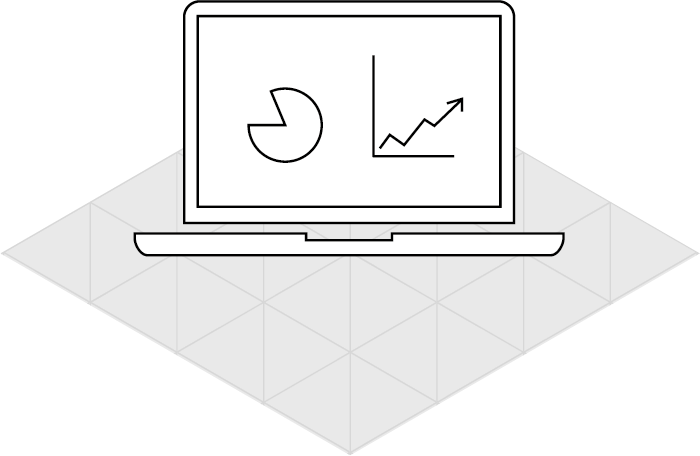
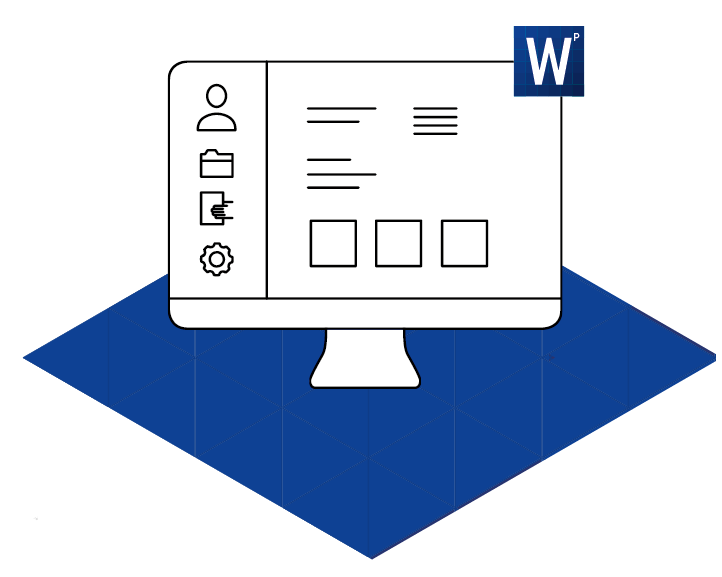
transfer data and associated order information to the Workflow via the Rest API.
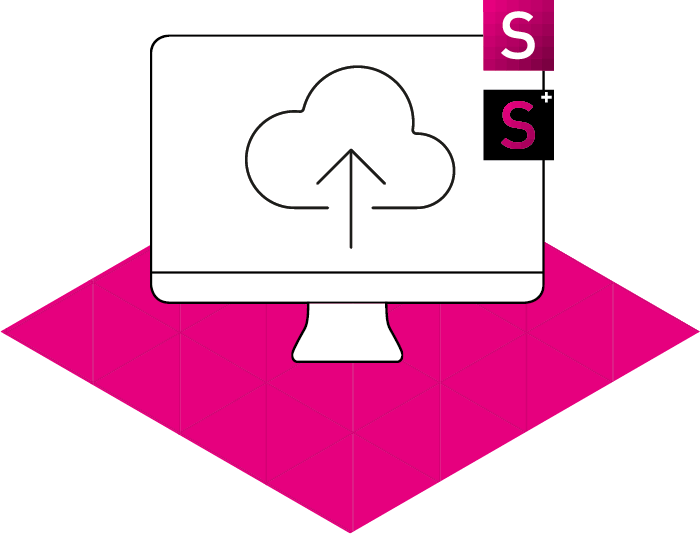
In the Workflow, an orders are created with an order number, the associated customer information and the print data. The print data passesthrough a preflight, whereby defined corrections, such as set white objects to knockout and much more, are applied to normalize data and display production-relevant information. Errors and warnings that occur can becorrected by the user by applying additional corrections. For products such as banners, the same data preparation steps such as: edge reinforcement, adding grommets and a Dieline are routine. Such processes can be automated using Fixup Chains. This gives the prepress department more time to deal with other time consuming activities. Fixup Chains are created once and can consist of any number of corrections with the using pre-defined values. The user can create one or more cutting device(s) with cutting parameters. Fixup Chains and cutting parameters can be stored for individual products. The only thing missing is assembling the data to be printed. Using the Workfow Prepress select various impose modes by opening the Impose Editor. In the Nesting mode, the user has a multitude of settings available; such as single, multiple or double- side output, spacing between the print items and much more. If there are multiple orders in a production job, the user can add a Caption, which can be output as text or in the form of a QR or Barcode. Placeholders containing information from the Workflow are available to the user for the Captions. Imposition settings can also be saved in a template and using an integration solution, be controlled by the leading system. If templates are used throughout the Prepress Workflow, the user can automate the majority of prepress tasks.
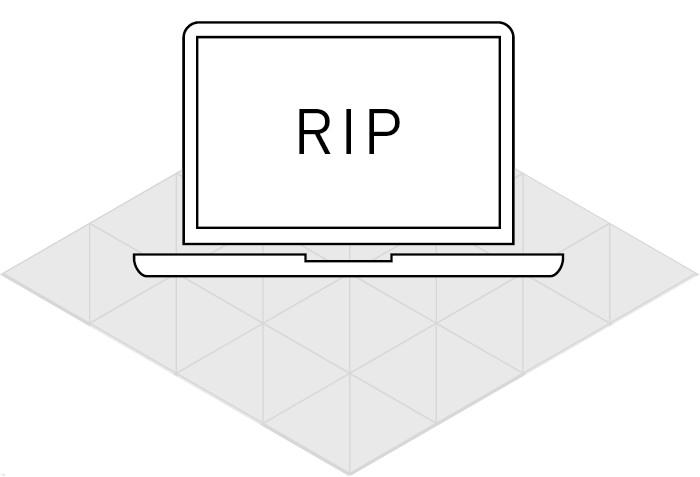
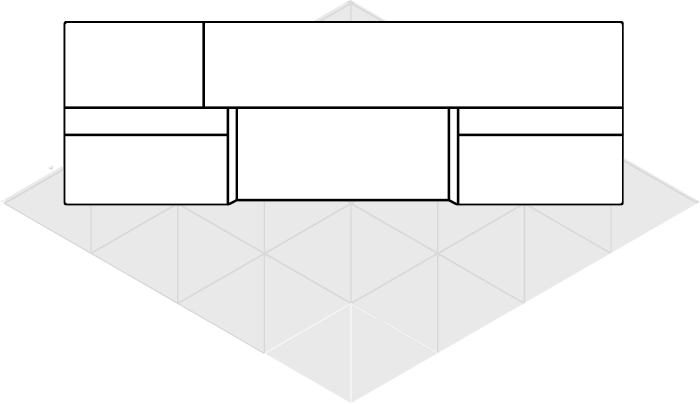
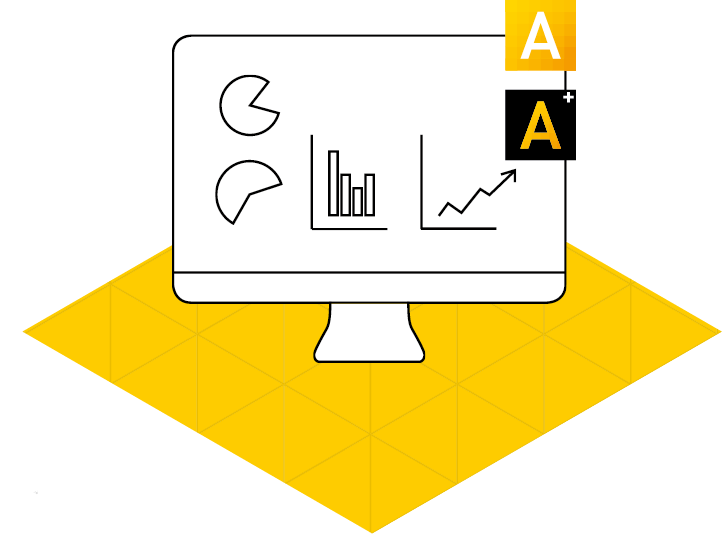
RIP of your choice. The communication to the printer is performed by the RIP.
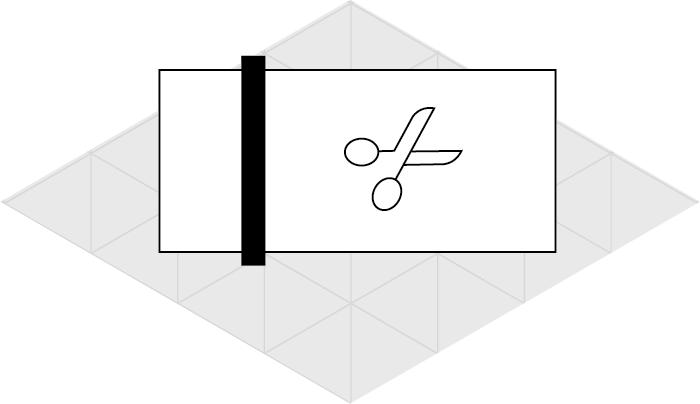
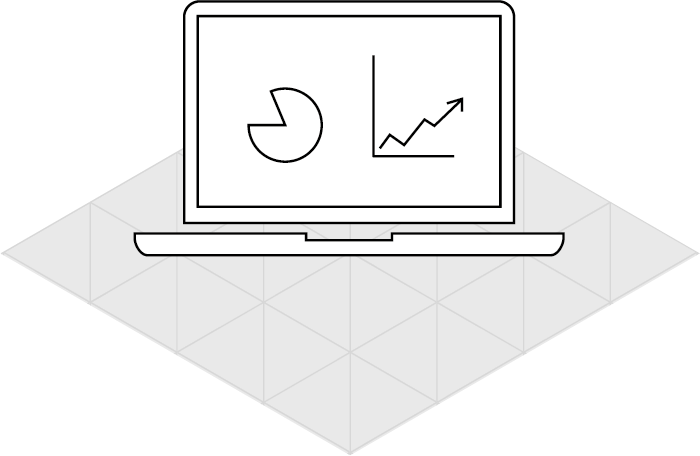
Alles beginnt mit einem Kundenauftrag, welcher in einem ERP oder MIS angelegt wird. Dieses führende System kann über die Rest API Daten und dazugehörige Auftragsinformationen an den Workflow übertragen.
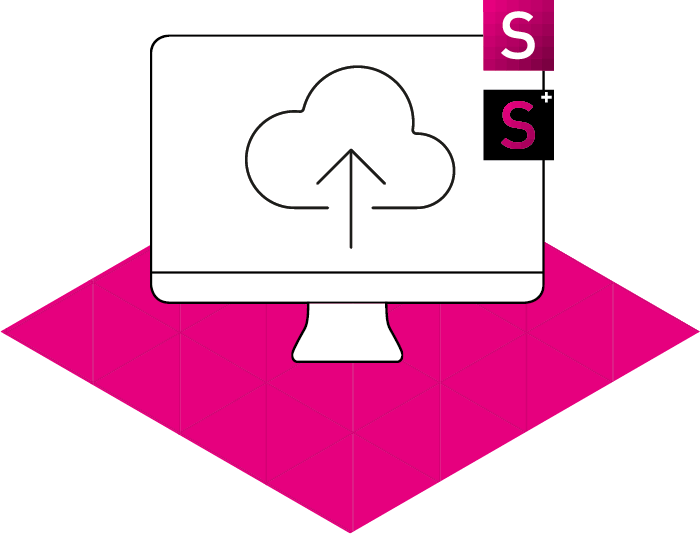
Der Endkunde könnte seine Bestellung in einem Smart Shop erstellen. Alle vorhandenen Informationen können ebenfalls durch eine Integration, an den Workflow übertragen werden. Für weitere Informationen zum Smart Shop besuchen Sie bitte die DPS Webseite.
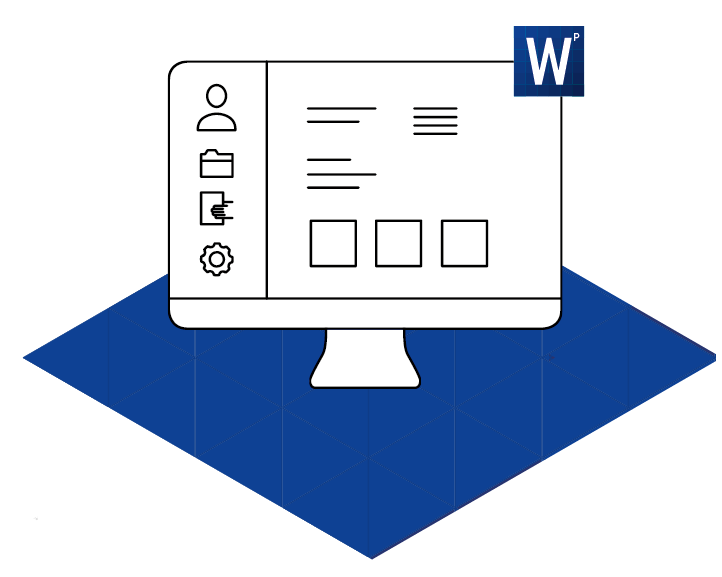
Der Durst Workflow Prepress kann Manuel, Semi- oder Vollautomatisch benutzt werden. Ist der Workflow durch eine Integration mit einem führenden System verbunden, so können Informationen zur Bestellung, des Kunden und der Produktion direkt weitergeleitet werden. Im Workflow wird ein Auftrag mit der Bestellnummer, den dazugehörigen Kundeninformationen sowie die Druckdaten angelegt. Die Druckdaten durchlaufen dabei ein Preflight, wodurch definierte Korrekturen, wie Weiß Objekte aussparen und Vieles mehr, zur Normalisierung von Daten angewandt und prouktionsrelevante Informationen angezeigt werden. Auftretende Fehler und Warnungen müssen vom Benutzer durch Anwendung von Korrekturen behoben werden. Bei Produkten wie z. B. Banner müssen immer dieselben Datenaufbereitungsschritte – Randverstärkung, Ösen und Schneidelinie hinzufügen – durchgeführt werden. Solche Prozesse können mit Hilfe von Korrekturketten automatisiert werden. So hat die Prepress Abteilung mehr Zeit, um sich mit wirklich komplexeren Tätigkeiten zu beschäftigen. Korrekturketten werden einmalig angelegt und können aus beliebig vielen Korrekturen mit den definierten Werten bestehen. Der Benutzer kann ein oder mehrere Schneidegerät(e) mit Schneideanleitungen anlegen. Korrekturketten und Schneideanleitungen können zu einem Produkt gespeichert werden. Fehlt nur noch die Montage der zu druckenden Daten. Im Workfow Prepress kann mit dem Öffnen des Montage Editors in einem bevorzugten Modus gearbeitet werden. Im Nesting Modus stehen dem Benutzer alle benötigten Einstellungen wie ein-, mehr- oder beidseitige Montage, Abstand zwischen den Druckdaten und vieles mehr, zur Verfügung. Sollten mehrere Bestellungen in einem Produktionsauftrag vorhanden sein, kann der Benutzer eine Beschriftung hinzufügen, diese kann als Text oder in Form eines QR- oder Barcodes ausgegeben werden. Für die Beschriftung stehen dem Benutzer Platzhalter mit Informationen aus dem Workflow zur Verfügung. Auch die Montageeinstellungen können in einem Template abgespeichert werden und können so, mit Hilfe der Integration, vom führenden System angesteuert werden. Wird im Workflow Prepress durgängig mit Templates gearbeitet, kann der Benutzer den Großteil seiner Druckvorstufenarbeit automatisieren.
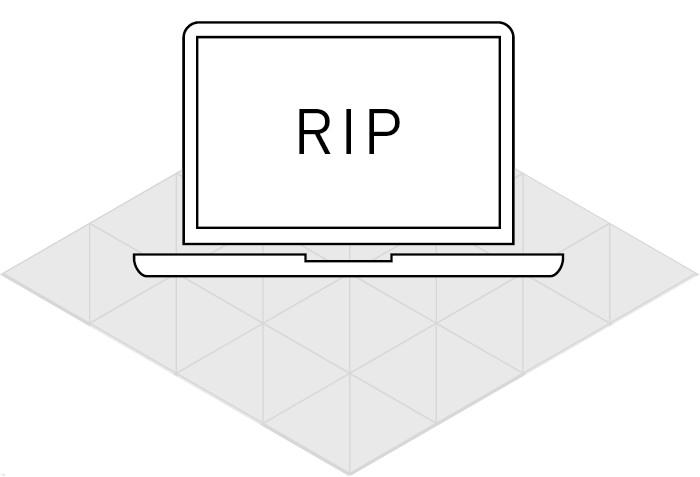
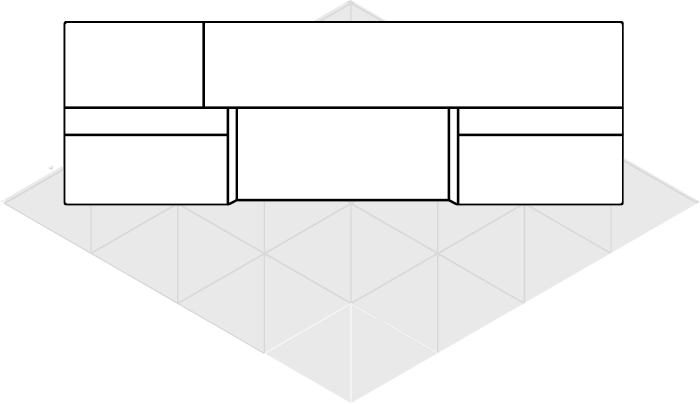
Sind die Druckdaten fertig vorbereitet, wird ein druckfertiges, bereits montiertes PDF an einen x-beliebigen RIP übergeben. Die Kommunikation zum Drucker wird von RIP durchgeführt.
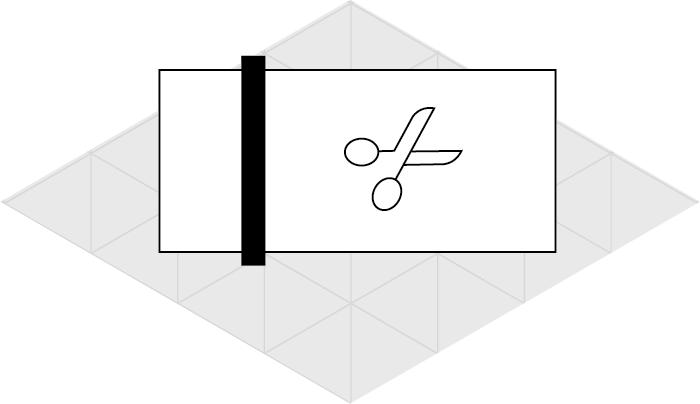
Während das PDF an den RIP übergeben wird, wird die Schneidedatei mit allen benötigten Informationen an das Schneidegerät übertragen.
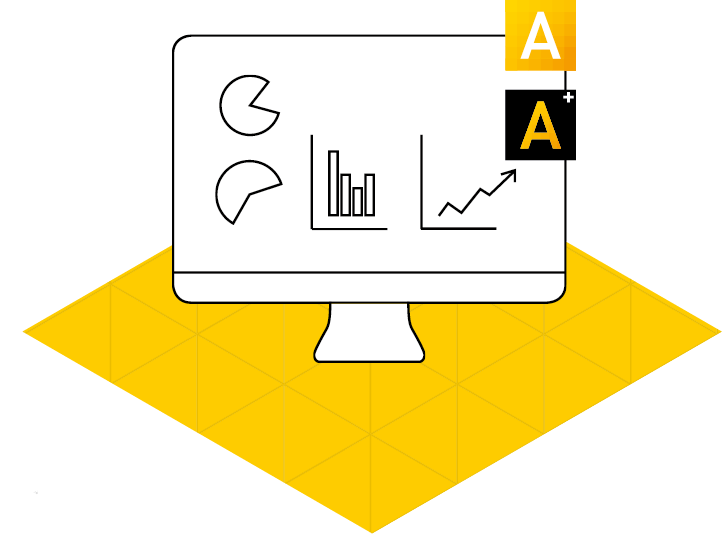
Im Falle von Durst Druckern können die Produktionsdaten des Duruckers – Tinten- und Materialverberauch und Druckzeiten – in Durst Analytics eingesehen werden. Für mehr Informationen über Durst Analytics besuchen Sie bitte die DPS Webseite.
Alles beginnt mit einem Kundenauftrag, welcher in einem ERP oder MIS angelegt wird. Dieses führende System kann über die Rest API Daten und dazugehörige Auftragsinformationen an den Workflow übertragen.
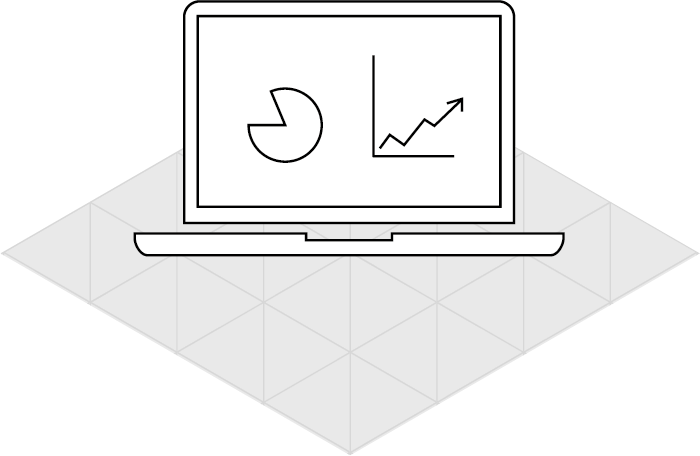
Der Endkunde könnte seine Bestellung in einem Smart Shop erstellen. Alle vorhandenen Informationen können ebenfalls durch eine Integration, an den Workflow übertragen werden. Für weitere Informationen zum Smart Shop besuchen Sie bitte die DPS Webseite.
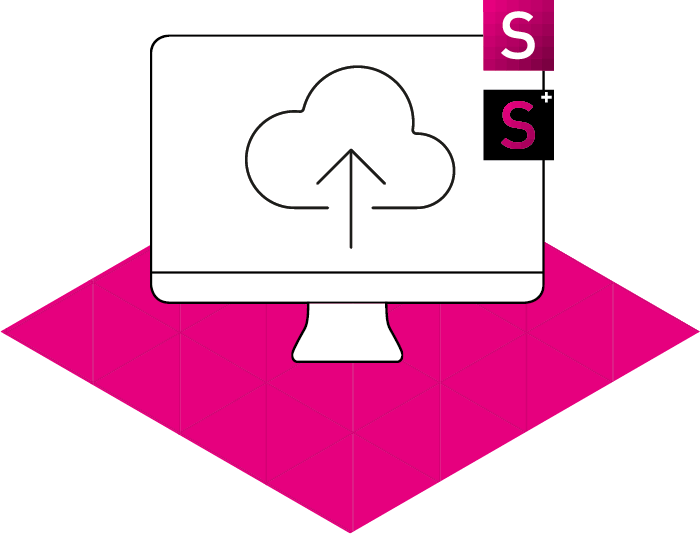
Der Durst Workflow Prepress kann Manuel, Semi- oder Vollautomatisch benutzt werden. Ist der Workflow durch eine Integration mit einem führenden System verbunden, so können Informationen zur Bestellung, des Kunden und der Produktion direkt weitergeleitet werden. Im Workflow wird ein Auftrag mit der Bestellnummer, den dazugehörigen Kundeninformationen sowie die Druckdaten angelegt. Die Druckdaten durchlaufen dabei ein Preflight, wodurch definierte Korrekturen, wie Weiß Objekte aussparen und Vieles mehr, zur Normalisierung von Daten angewandt und prouktionsrelevante Informationen angezeigt werden.
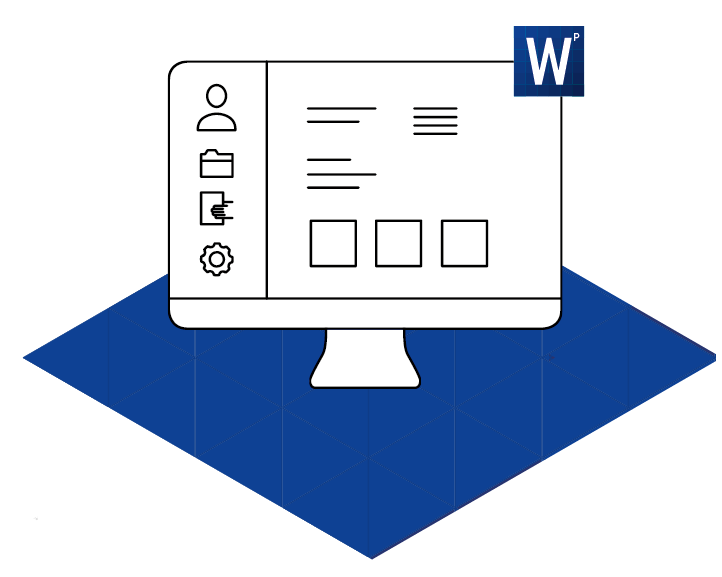
Auftretende Fehler und Warnungen müssen vom Benutzer durch Anwendung von Korrekturen behoben werden. Bei Produkten wie z. B. Banner müssen immer dieselben Datenaufbereitungsschritte – Randverstärkung, Ösen und Schneidelinie hinzufügen – durchgeführt werden. Solche Prozesse können mit Hilfe von Korrekturketten automatisiert werden. So hat die Prepress Abteilung mehr Zeit, um sich mit wirklich komplexeren Tätigkeiten zu beschäftigen. Korrekturketten werden einmalig angelegt und können aus beliebig vielen Korrekturen mit den definierten Werten bestehen. Der Benutzer kann ein oder mehrere Schneidegerät(e) mit Schneideanleitungen anlegen. Korrekturketten und Schneideanleitungen können zu einem Produkt gespeichert werden.
Fehlt nur noch die Montage der zu druckenden Daten. Im Workfow Prepress kann mit dem Öffnen des Montage Editors in einem bevorzugten Modus gearbeitet werden. Im Nesting Modus stehen dem Benutzer alle benötigten Einstellungen wie ein-, mehr- oder beidseitige Montage, Abstand zwischen den Druckdaten und vieles mehr, zur Verfügung. Sollten mehrere Bestellungen in einem Produktionsauftrag vorhanden sein, kann der Benutzer eine Beschriftung hinzufügen, diese kann als Text oder in Form eines QR- oder Barcodes ausgegeben werden. Für die Beschriftung stehen dem Benutzer Platzhalter mit Informationen aus dem Workflow zur Verfügung. Auch die Montageeinstellungen können in einem Template abgespeichert werden und können so, mit Hilfe der Integration, vom führenden System angesteuert werden. Wird im Workflow Prepress durgängig mit Templates gearbeitet, kann der Benutzer den Großteil seiner Druckvorstufenarbeit automatisieren.
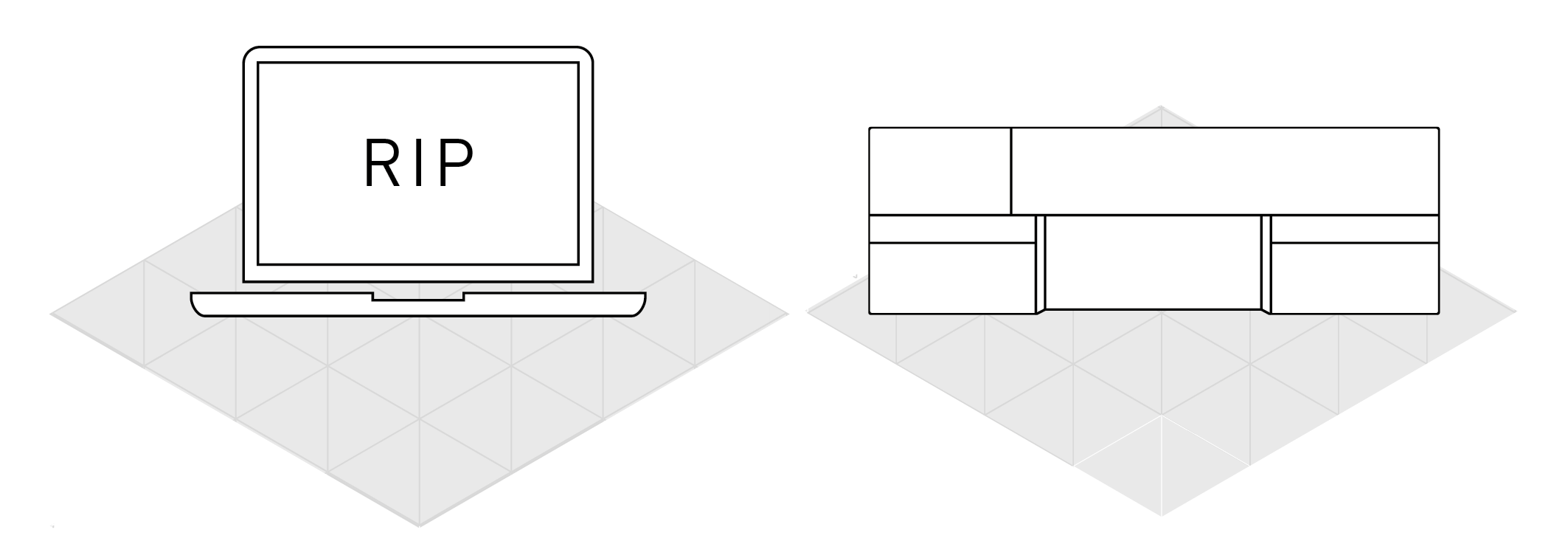
Sind die Druckdaten fertig vorbereitet, wird ein druckfertiges, bereits montiertes PDF an einen x-beliebigen RIP übergeben. Die Kommunikation zum Drucker wird von RIP durchgeführt.
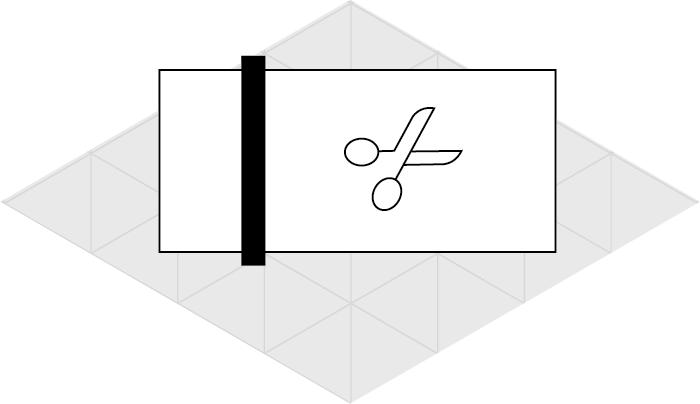
Während das PDF an den RIP übergeben wird, wird die Schneidedatei mit allen benötigten Informationen an das Schneidegerät übertragen.
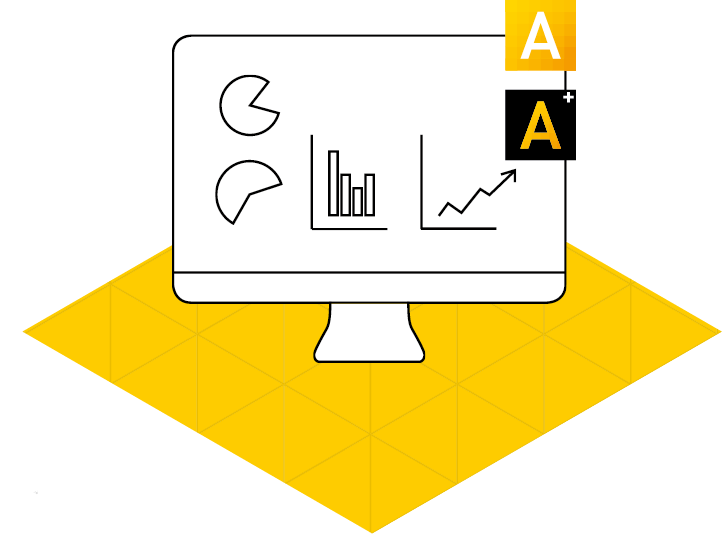
Im Falle von Durst Druckern können die Produktionsdaten des Duruckers – Tinten- und Materialverberauch und Druckzeiten – in Durst Analytics eingesehen werden. Für mehr Informationen über Durst Analytics besuchen Sie bitte die DPS Webseite.
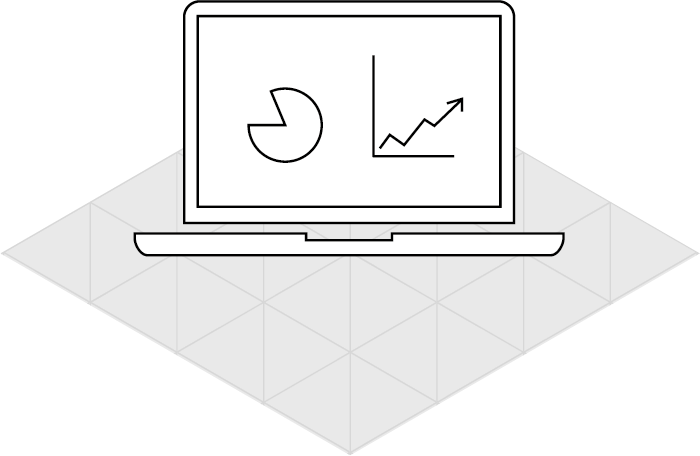
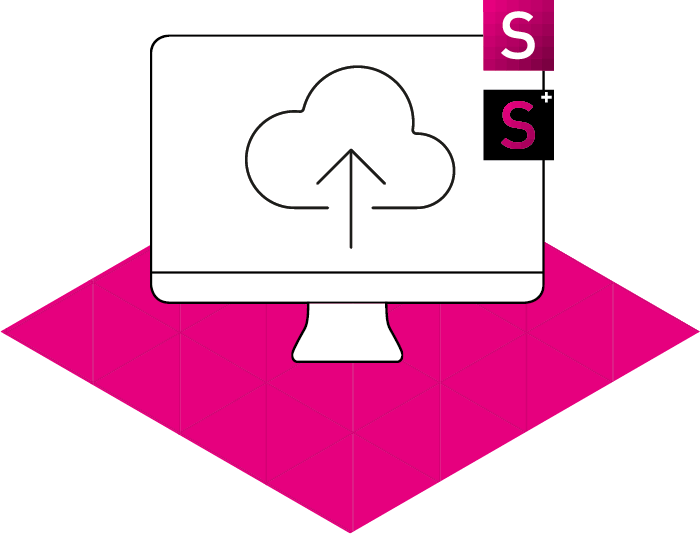
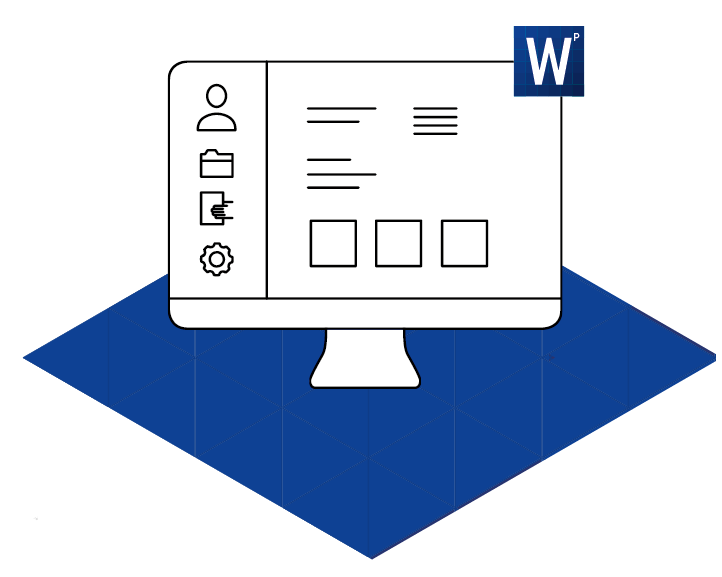
The Durst Prepress Workflow can be used manual, semi- or fully automated. If the Workflow is connected to a leading system via an integration solution, information about the order, the customer and the production can be forwarded directly. In the Workflow, an orders are created with an order number, the associated customer information and the print data. The print data passes through a preflight, whereby defined corrections, such as set white objects to knockout and much more, are applied to normalize data and display production-relevant information. Errors and warnings that occur can be corrected by the user by applying additional corrections. For products such as banners, the same data preparation steps such as: edge reinforcement, adding grommets and a Dieline are routine. Such processes can be automated using Fixup Chains. This gives the prepress department more time to deal with other time consuming activities. Fixup Chains are created once and can consist of any number of corrections with the using pre-defined values. The user can create one or more cutting device(s) with cutting parameters. Fixup Chains and cutting parameters can be stored for individual products. The only thing missing is assembling the data to be printed. Using the Workfow Prepress select various impose modes by opening the Impose Editor. In the Nesting mode, the user has a multitude of settings available; such as single, multiple or double-side output, spacing between the print items and much more. If there are multiple orders in a production job, the user can add a Caption, which can be output as text or in the form of a QR or Barcode. Placeholders containing information from the Workflow are available to the user for the Captions. Imposition settings can also be saved in a template and using an integration solution, be controlled by the leading system. If templates are used throughout the Prepress Workflow, the user can automate the majority of prepress tasks.
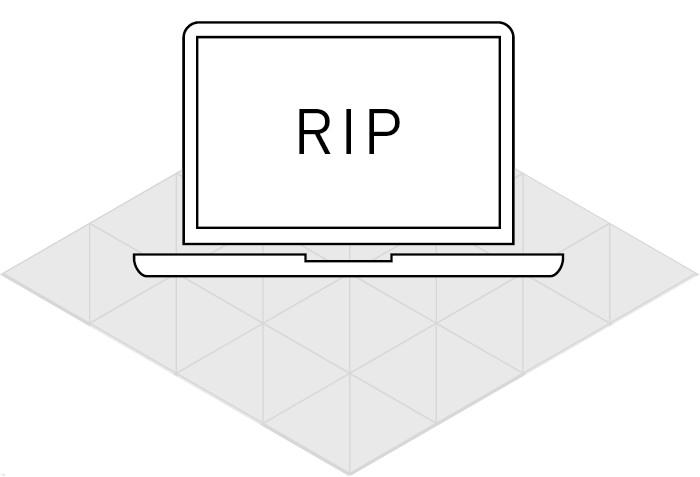
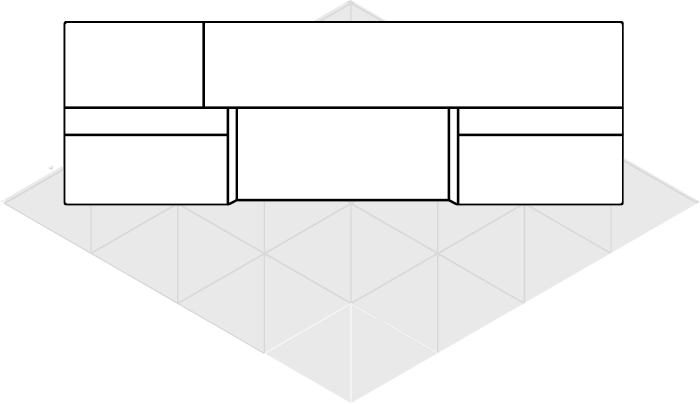
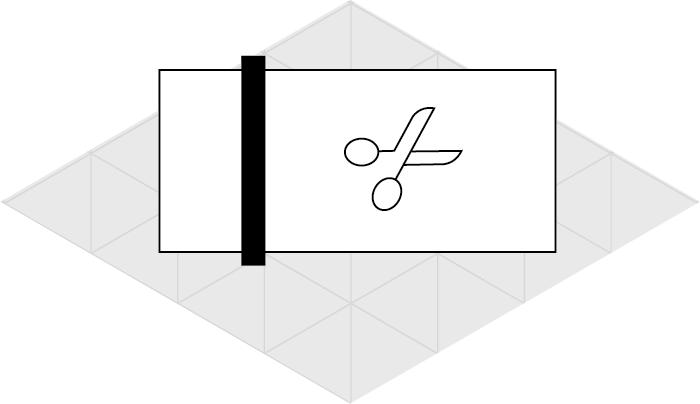
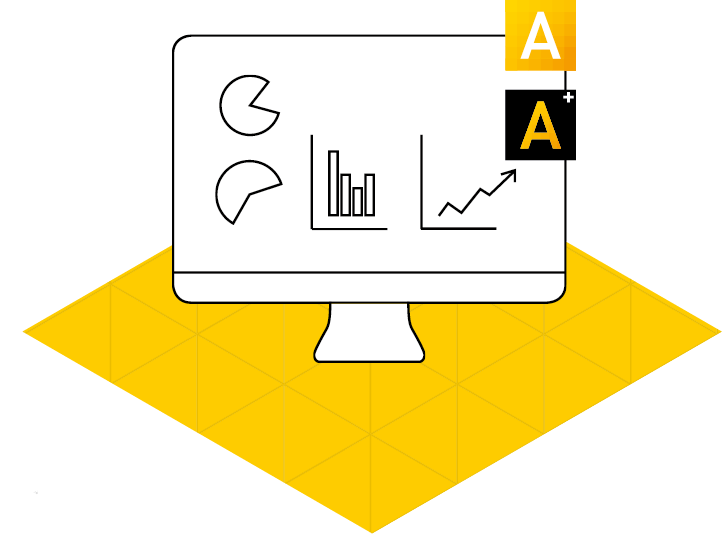
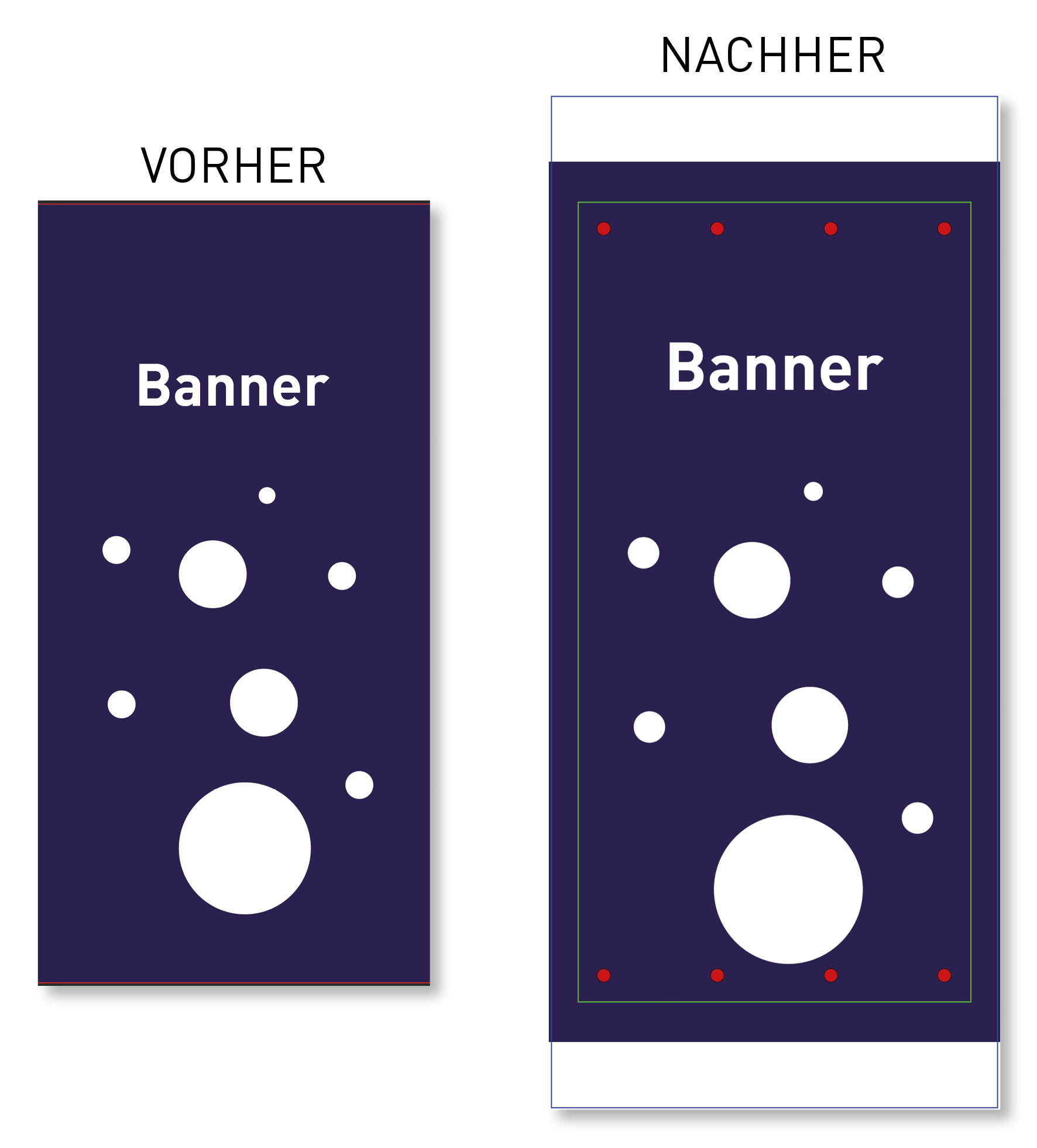
DATENAUFBEREITUNG UND PREPRESS AUTOMATION
Um Kundendruckdaten schnellstmöglich zu korrigieren stehen Korrekturen zu verschiedenen Themenbereichen zur Verfügung. Um einen höchstmöglichen Automatisierungsgrad zu erreichen, können Korrekturen in eine Korrekturkette zusammengeführt werden. Diese können beliebig viele Korrekturen mit definierten Werten beinhalten und für Produkte definiert werden. Korrekturen und Korrekturketten können beim Anlegen von Daten im Workflow als auch beim Anlegen von Aufträgen über eine Integration mit einem ERP, MIS oder Shop System, von diesem verwendet werden.
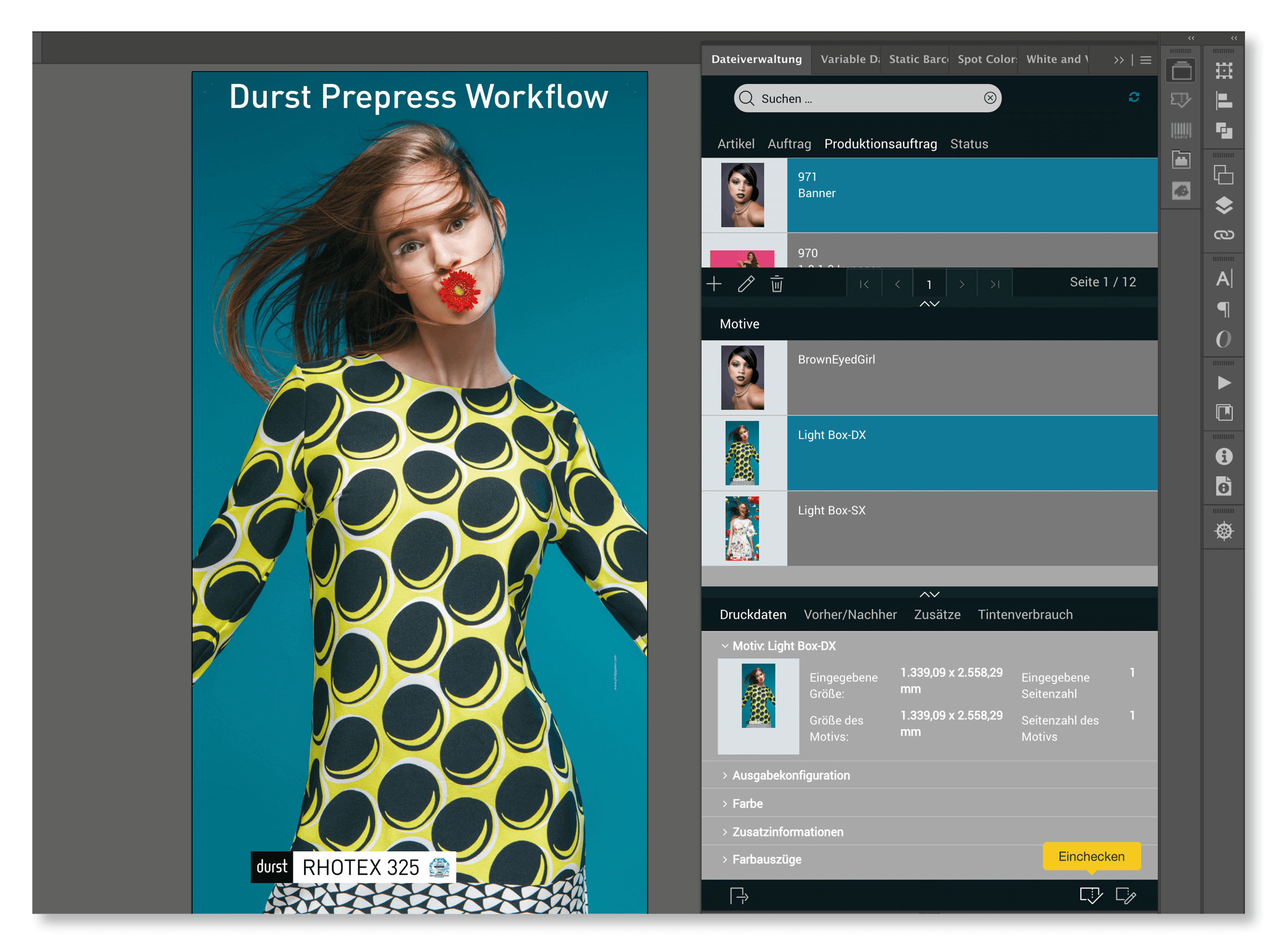
ADOBE ILLUSTRATOR PLUG-IN
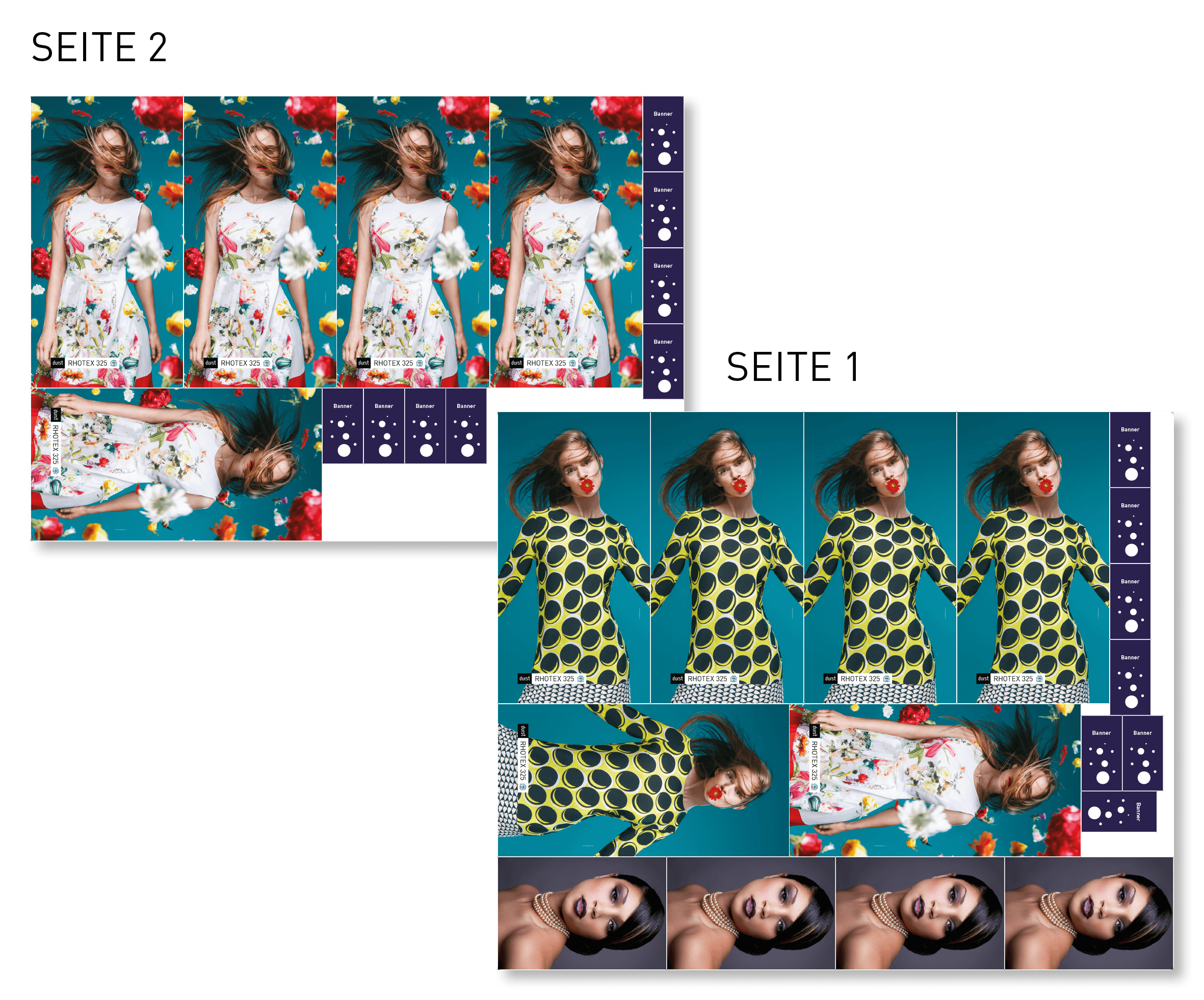
MEHRSEITIGES NESTING
Beinhaltet ein Produktionsauftrag mehrere Druckdaten, die nicht auf einem Montagebogen oder einer definierten Produktionslänge montiert werden können, so steht eine mehrseitigen Ausgabe zur Verfügung. Bei einer mehrseitigen Ausgabe werden alle Druckdaten vom Produktionsauftrag entsprechend der gewählten Sortierkriterien montiert.
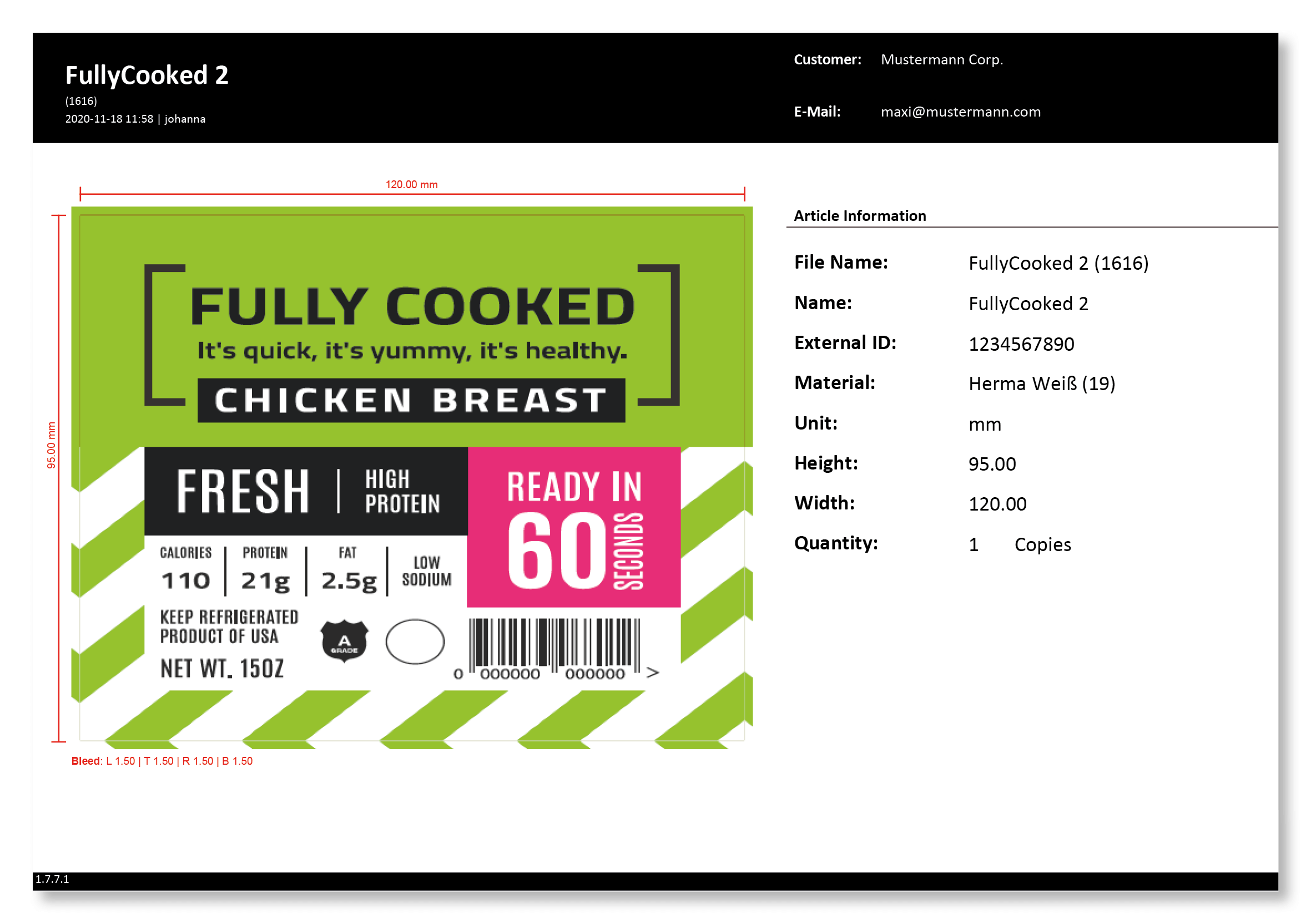
FREIGABEREPORT
Mit wenigen Klicks kann ein Freigabereport generiert werden. In diesem Freigabereport können alle wichtigen Informationen, die im Workflow enthalten sind, abgebildet werden. Mit Hilfe eines InDesign-Templates können Benutzer kunden- oder firmenspezifische Reporte erstellen, welche bei der Erstellung ausgewählt werden können.
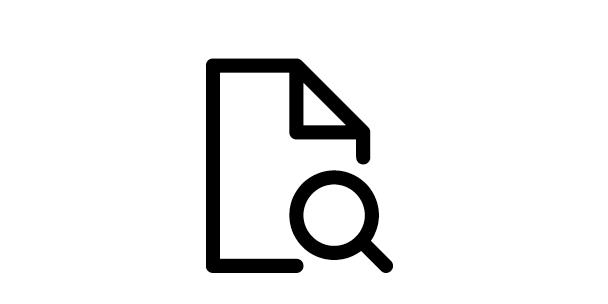
PREFLIGHT
Um die bestmögliche Technologie zu verwenden, wurde die Callas pdfToolBox in den Workflow Prepress integriert. Mithilfe dieser durchläuft jede Druckdatei, während des Check-In-Prozesses, ein Preflight.
PREFLIGHT
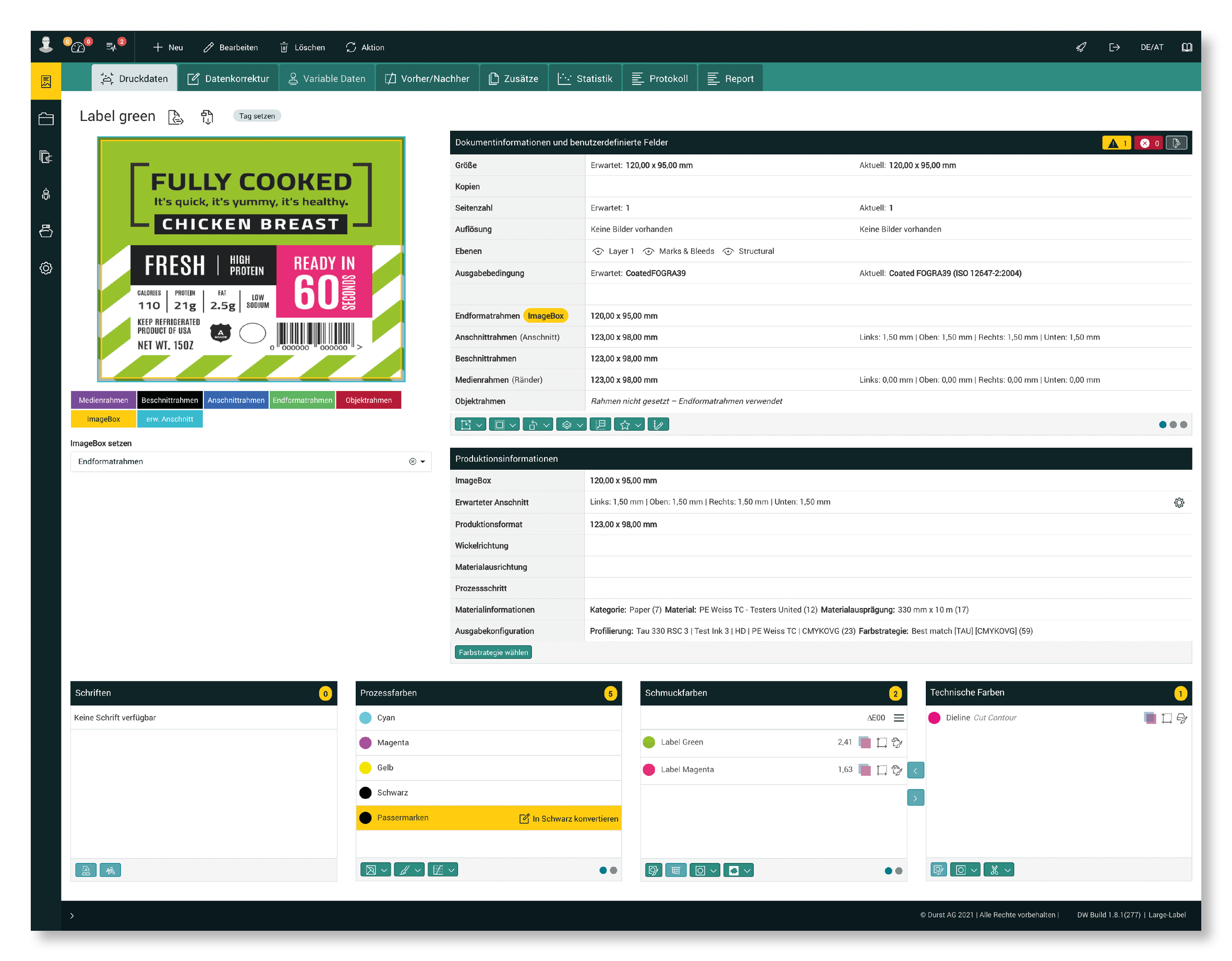
Im Hintergrund laufen an die 100 verschiedenen Prüfungen sowie Korrekturen, die Systemweit hinterlegt werden können. Korrekturen wie, Weiße Objekte aussparen oder Passermarkenfarbe in K konvertieren, stehen zur Verfügung. Die Ergebnisse werden dann in der Druckdaten-Übersicht detailliert und übersichtlich angezeigt.
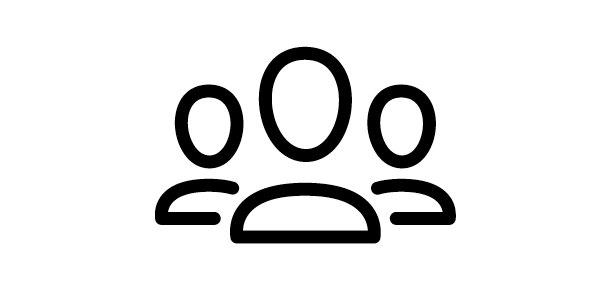
BENUTZERVERWALTUNG
Es besteht die Möglichkeit das mehrere Abteilungen Zugriff auf den Workflow Prepress haben, deshalb ist es möglich Benutzergruppen zu erstellen und diese jedem Benutzer zuzuteilen.
BENUTZERVERWALTUNG
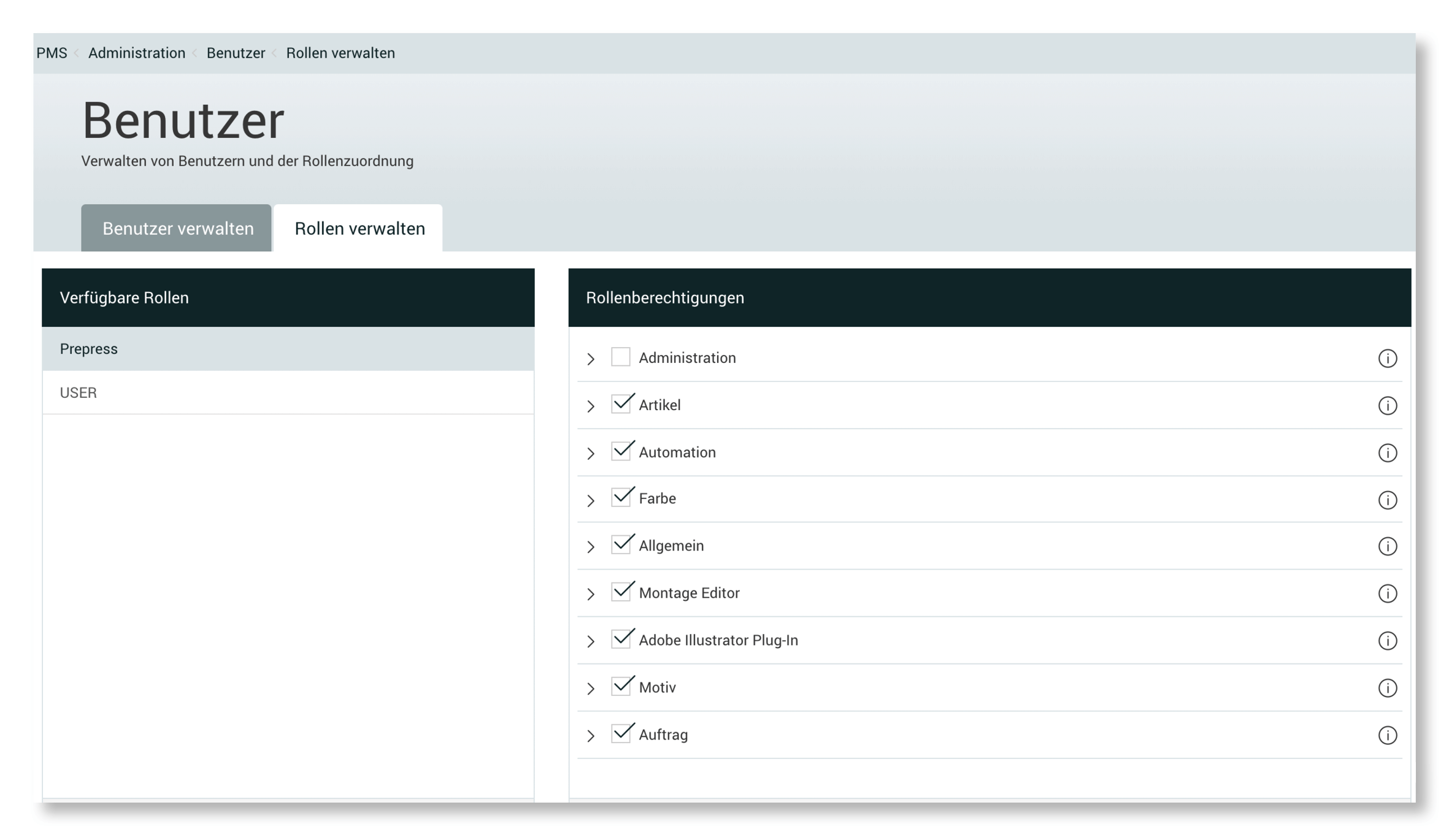
So kann ein Vertriebsmitarbeiter Druckdaten hochladen, um zu sehen, ob sie produziert werden können, darf diese aber nicht bearbeiten oder verändern. Die Prepress Abteilung hat unbegrenzten Zugriff auf produktionsrelevante Bereiche. Der Farbspezialist bekommt Zugriff, um Profile zu erstellen, zu überprüfen und anzuwenden. Weiteres kann im Workflow nachverfolgt werden, wer Druckdaten zuletzt modifiziert hat.
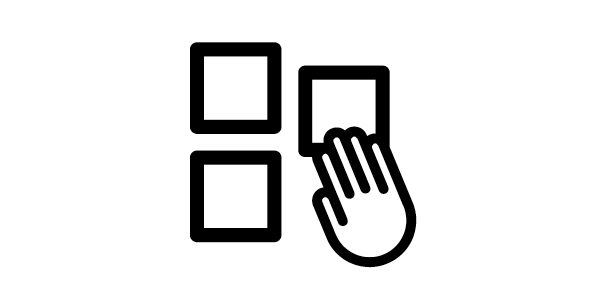
MONTAGE
Die Montage von Druckdaten kann ebenfalls im Workflow Prepress erstellt werden, dafür stehen Step & Repeat, Nesting, Tiling sowie ein Manueller Modus zur Auswahl.
MONTAGE
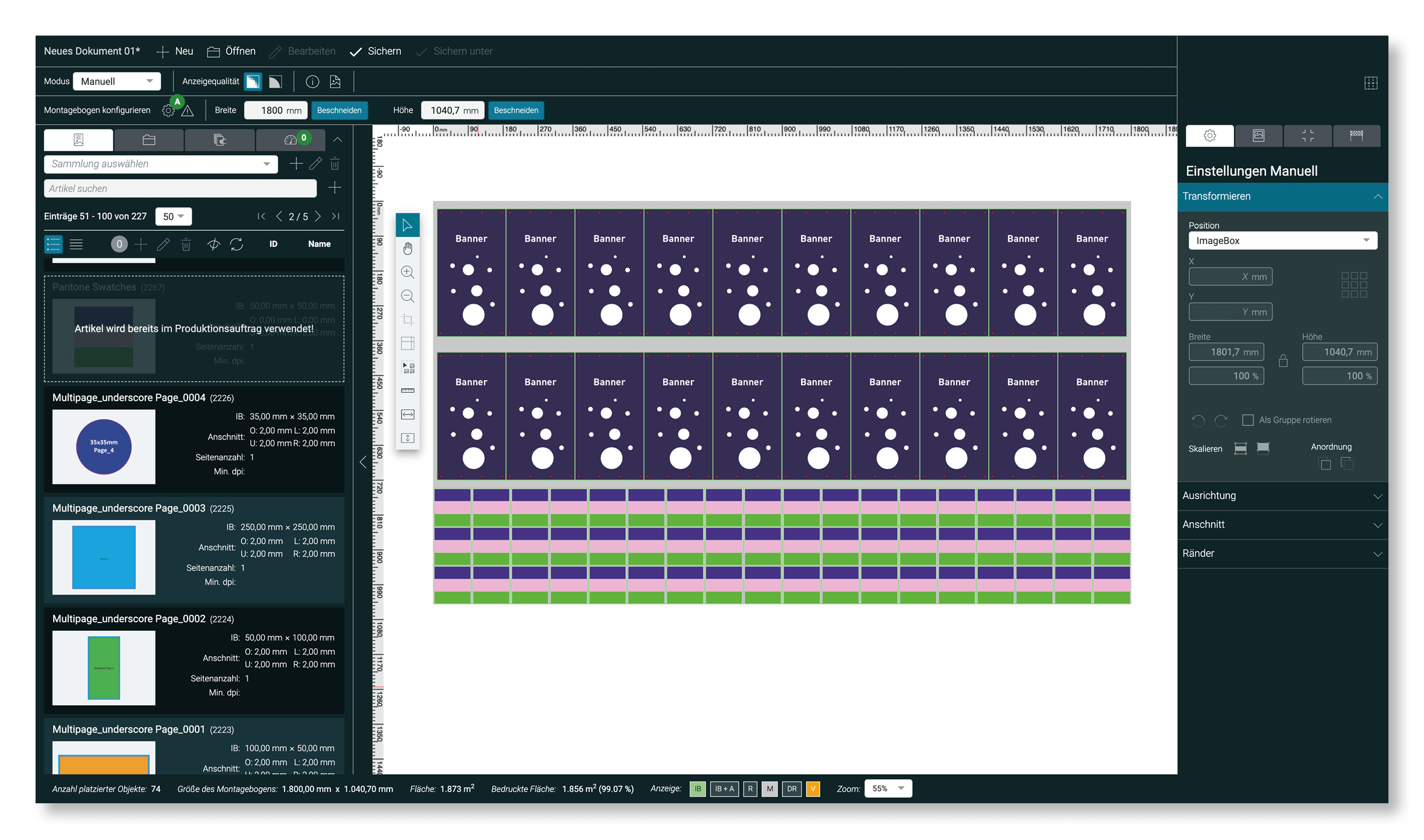
In jedem der erwähnten Modi kann der Benutzer produktionsspezifische Einstellungen vornehmen. Zusätzlich können Beschriftungen in Text oder Barcode Form sowie die benötigten Schneidemarken hinzufügen werden. Dies kann alles in einem Template abgespeichert und für eine automatisierte Produktion verwendet werden.
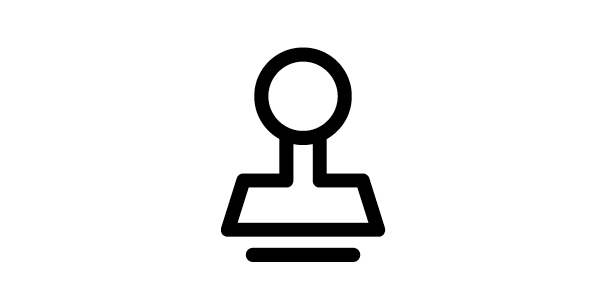
VARIABLE DATEN
Mit einem Zusatzpaket hat der Benutzer die Möglichkeit mit dem Illustrator Plug-In, Variable Daten mit Hilfe einer CSV-Datei zu generieren.
VARIABLE DATEN
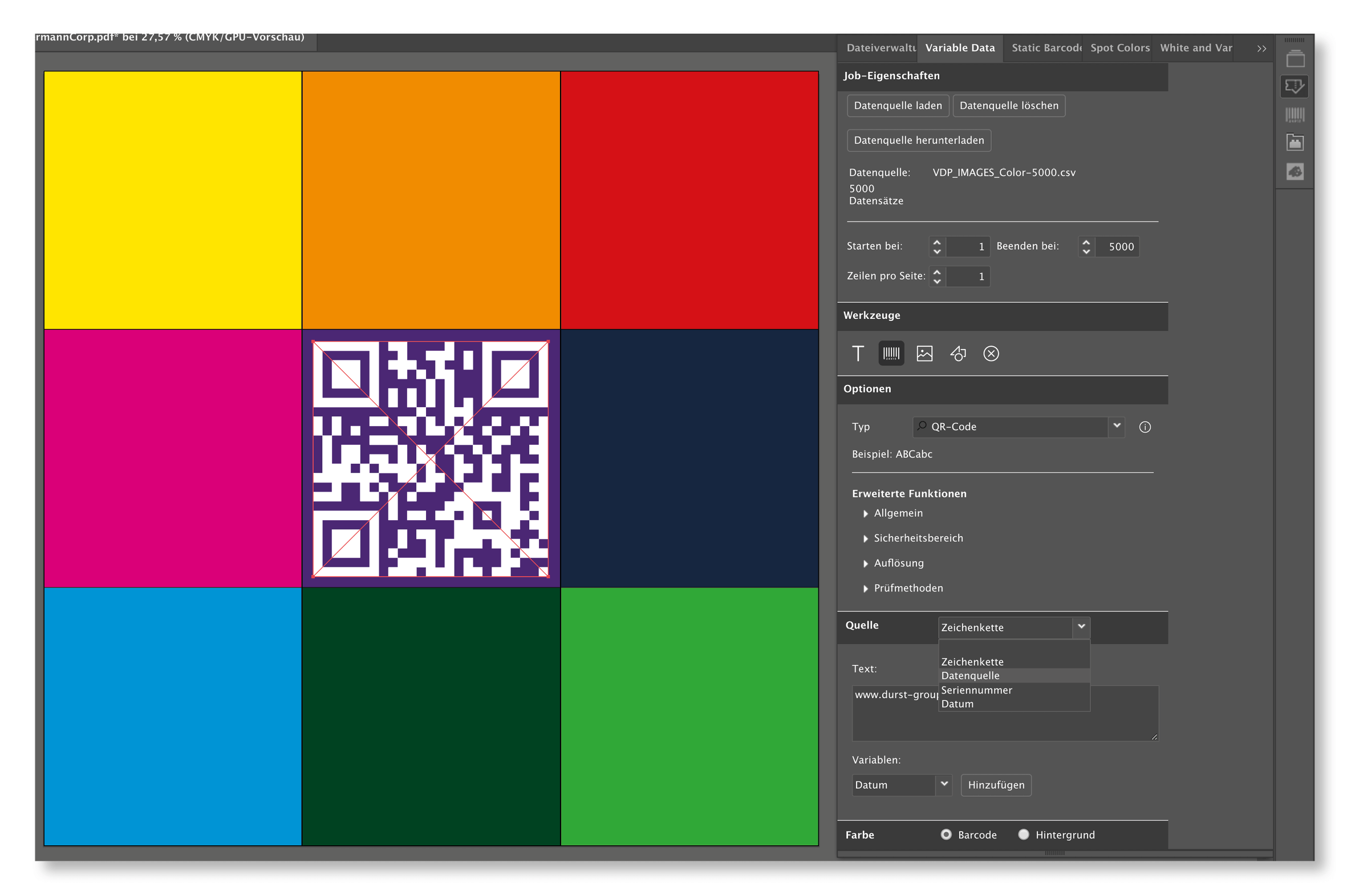
Die Variablen können für Text, Barcodes, Bilder und Formen erstellt werden und für jeden Bereich gibt es separate, detaillierte Einstellungen. Die ausgewählte CSV-Datei wie die veränderte Druckdatei werden wieder in den Workflow übergeben, so muss kein Zwischenspeichern erfolgen. Ebenso können statische Barcodes und Seriennummern dynamisch mit dem Plug-In generiert werden.
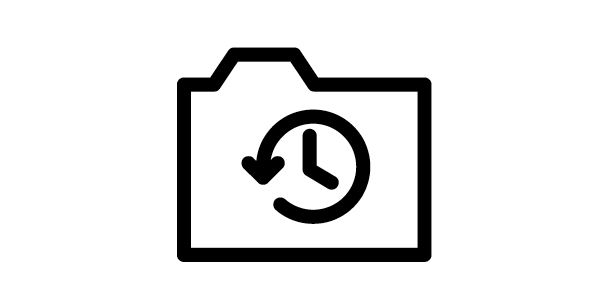
HOTFOLDER
Im Workflow Prepress besteht die Möglichkeit Hotfolder auf verschiedene Weisen anzusteuern, einem XML-, Single-, Auto- oder ZIP-Hotfolder. Druckdaten können in den Workflow geladen oder direkt an das RIP weitergeleitet werden.
HOTFOLDER
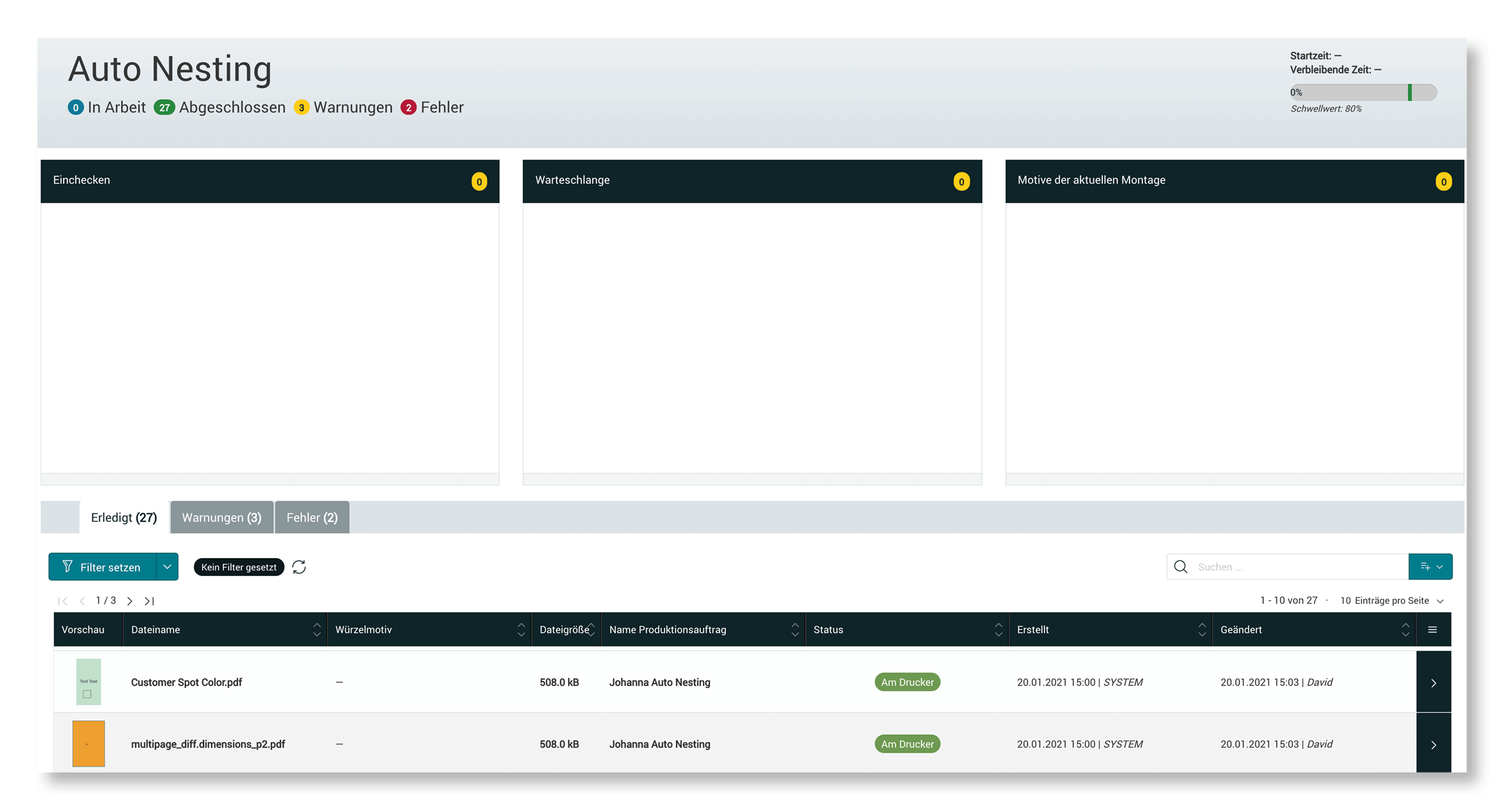
Einstellungen zur Verarbeitung, benötigte Render Parameter, der Endverarbeitung sowie der Montage stehen zur Verfügung. Bei der Montage kann entschieden werden, ob ein Autonesting (Auto-Hotfolder), hierbei handelt es sich um ein zeit- bzw. flächenabhängiges Nesting, oder ein Einzelnesting (Single-Hotfolder) verwendet werden soll. Wie das Wort schon sagt können in einem ZIP-Hotfolder, ZIP-Dateien, die einen vollständigen Produktionsauftrag beinhalten verarbeitet werden.
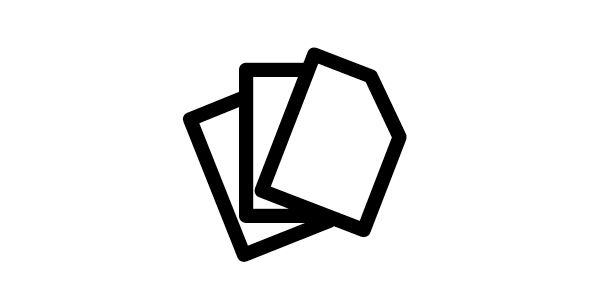
VERSIONIERUNG
Nach jeder Veränderung der Druckdatei erstellt der Workflow Prepress automatisch eine neue Version, so wird sichergestellt, dass immer mit der aktuellen Version gearbeitet wird.
VERSIONIERUNG
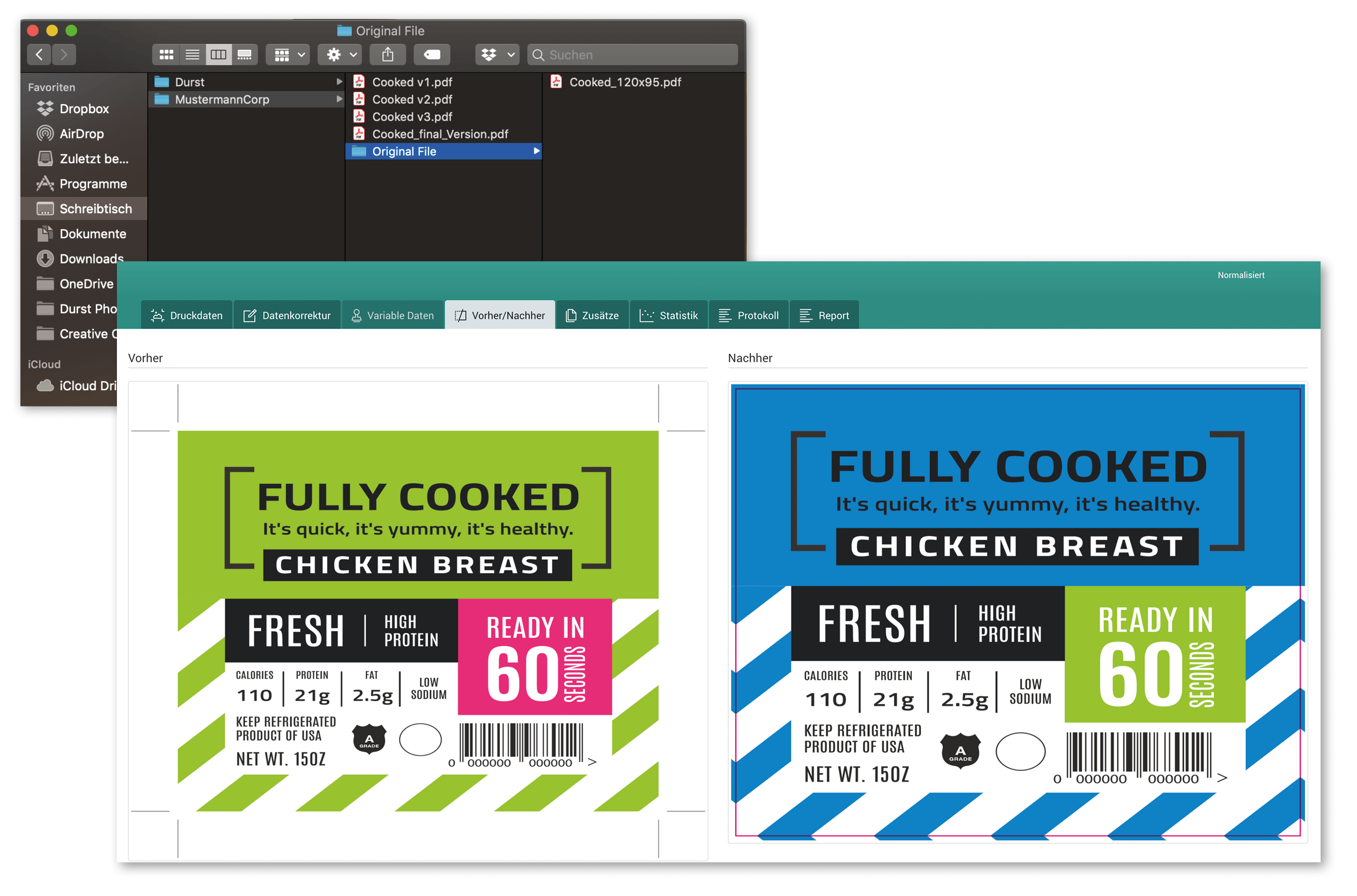
Während dem Check-In werden alle verarbeitbaren Dateiformate in ein PDF umgewandelt. Während die Original Datei unverändert erhalten bleibt, wird nach der Ausführung einer Änderung – Korrektur, Korrekturkette, Adobe Illustrator – eine neue Version erzeugt. Es besteht die Möglichkeit auf vorherige Versionen zurück zu wechseln.
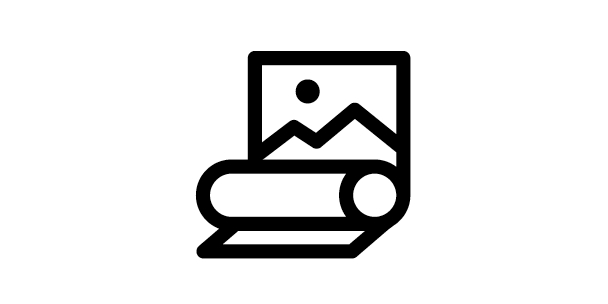
MATERIALEINSPARUNG
Im Nesting Modus gibt es für die einseitige Ausgabe eine Optimierungsfunktion, um Material zu sparen.
MATERIALEINSPARUNG
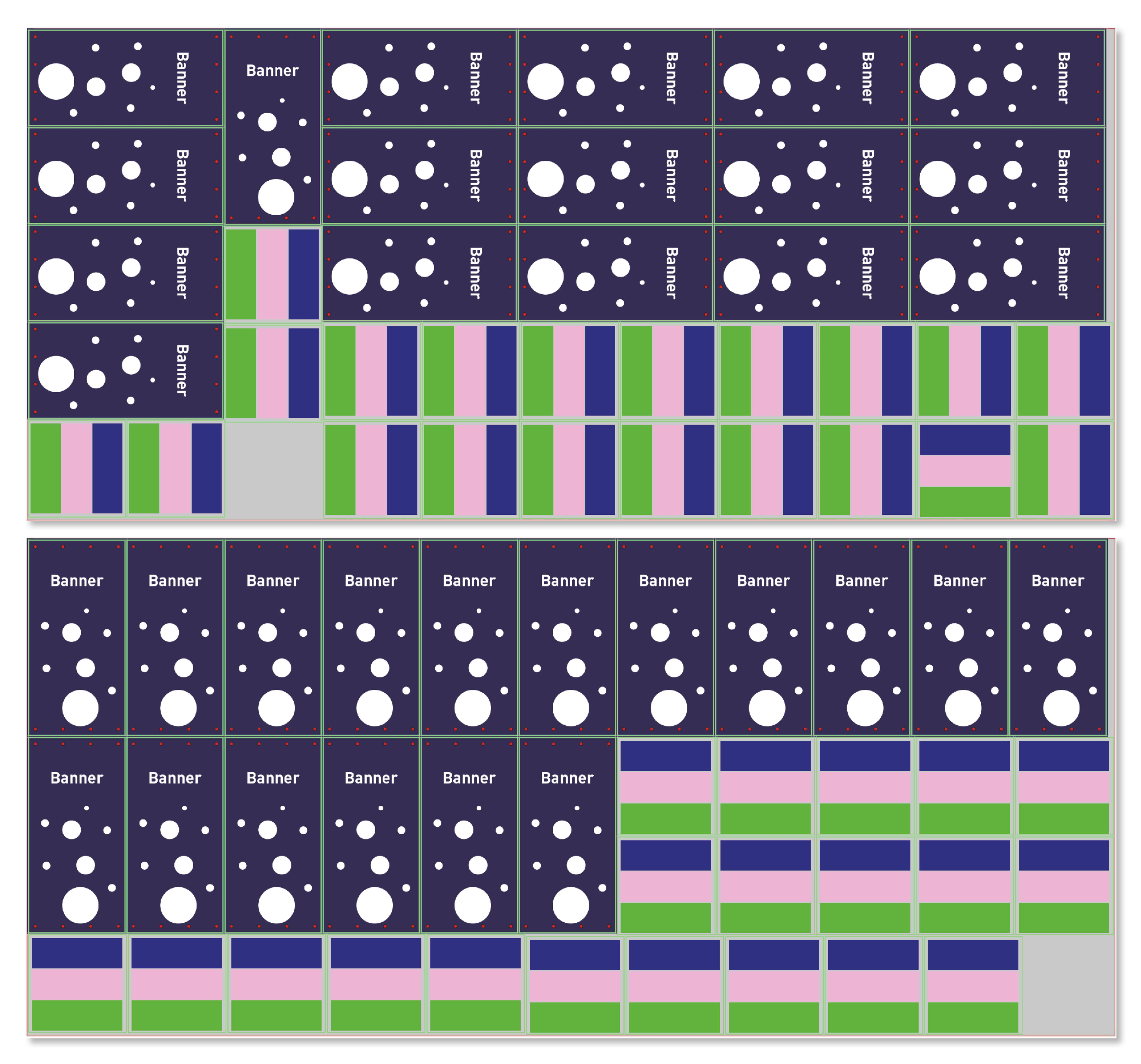
Wird diese Funktion ausgewählt, so startet ein Algorithmus, der eine verbesserte Optimierung der Vernutzung generiert. Abhängig von den Druckdaten könnte es sein das der Benutzer mehrere Auswahlmöglichkeiten für eine Optimierung angezeigt bekommt, eine bevorzugte kann angewendet und für diese Montage abgespeichert werden.

REST API
Wie in der Grafik abgebildet kann der Workflow Prepress mit einem führenden ERP, MIS oder Shop System bidirektional angebunden werden.
REST API
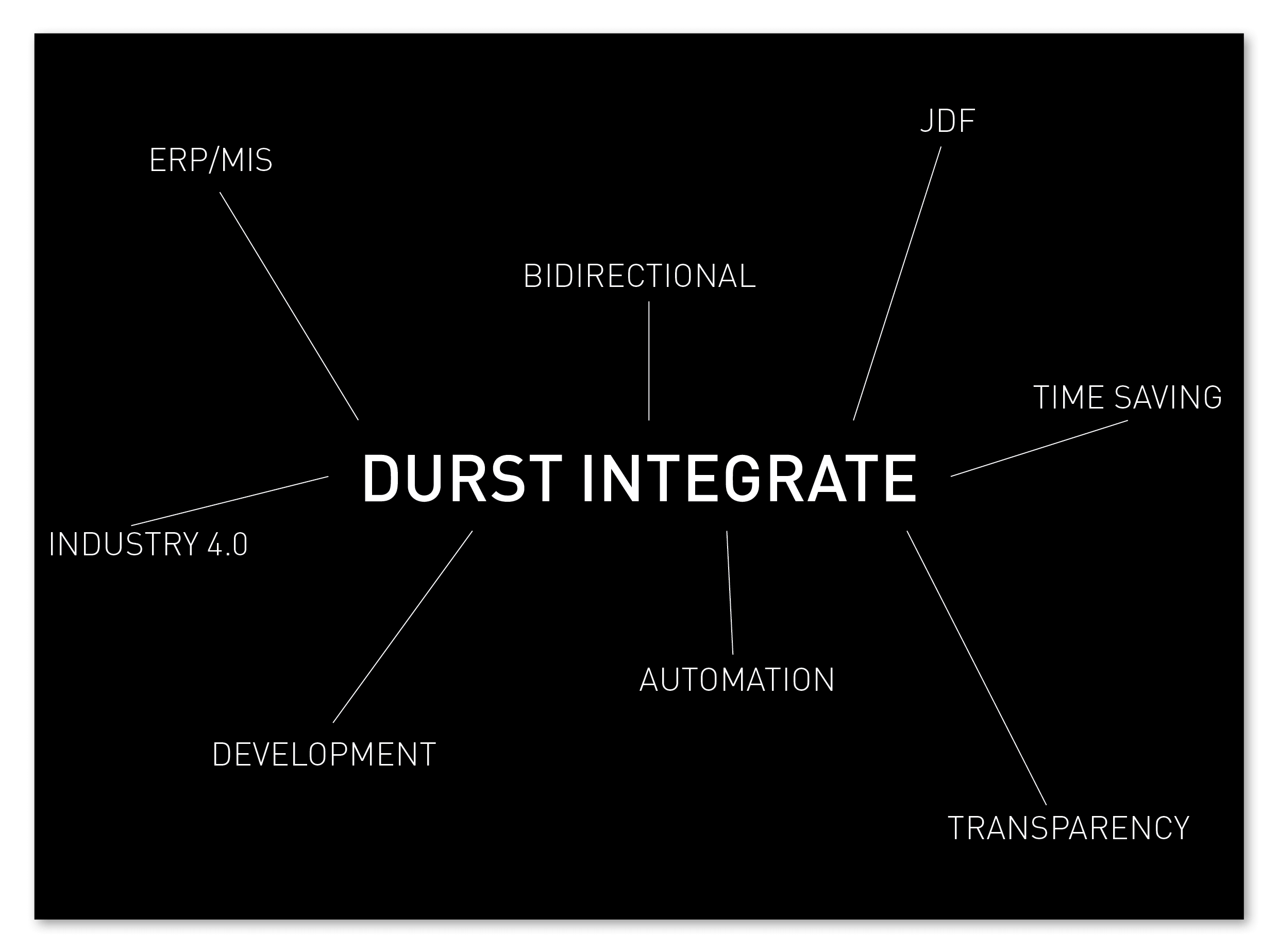
Für die Integration mit dem führenden System wird eine detaillierte Dokumentation mitgeliefert, um die richtige Ansteuerung zu garantieren. Sollte dies nicht genügen oder das führende System nicht in der Lage sein damit zu arbeiten, kann in einer engen Zusammenarbeit ein Kommunikationsserver dafür zur Verfügung gestellt werden – hier fallen Zusatzkosten an.
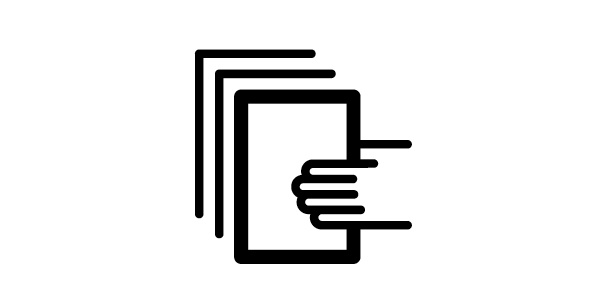
DATENMANAGEMENT
Daten können in drei verschiedenen Bereichen organisiert und hochgeladen werden, hier handelt es sich um Artikel, Aufträge und Produktionsaufträge.
DATENMANAGEMENT
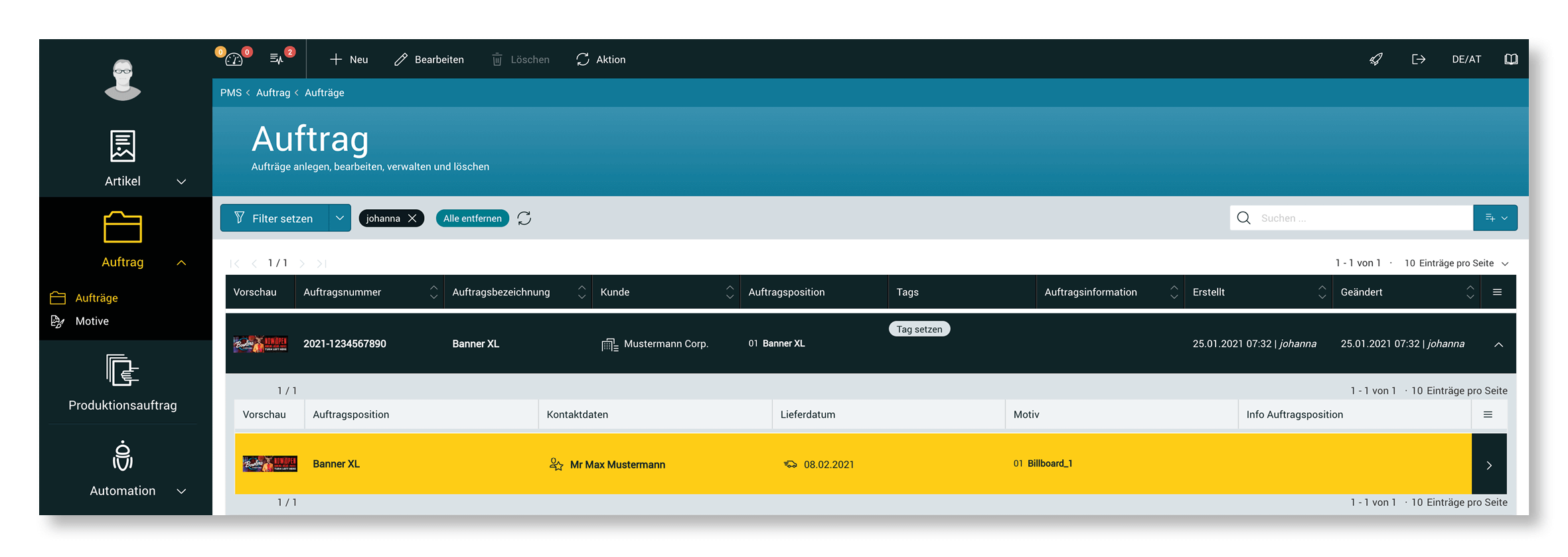
Bei einem Auftrag muss der Benutzer schon alle relevanten Informationen zur Produktion und dem Kunden angeben. Hier kann eine Bestellung, die verschiedenste Materialien und Druckdaten, für einen Kundenauftrag beinhalten. Daten in einem Produktionsauftrag sind im letzten Stadium vor der Produktion und können, wenn nötig auch hier noch bearbeitet werden. Um eine Reproduktion eines Jobs jederzeit möglich zu machen, werden Druckdaten mit den dazugehörigen Produktions- und Jobinformationen im System abgespeichert.
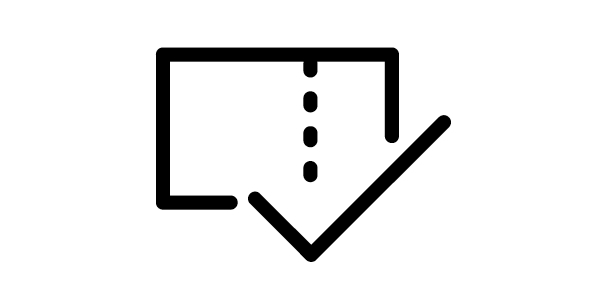
STATUS
Den Status eines Druckmotives oder eines ganzen Jobs auf einen Blick zu erkennen, ist im Workflow gegeben.
STATUS
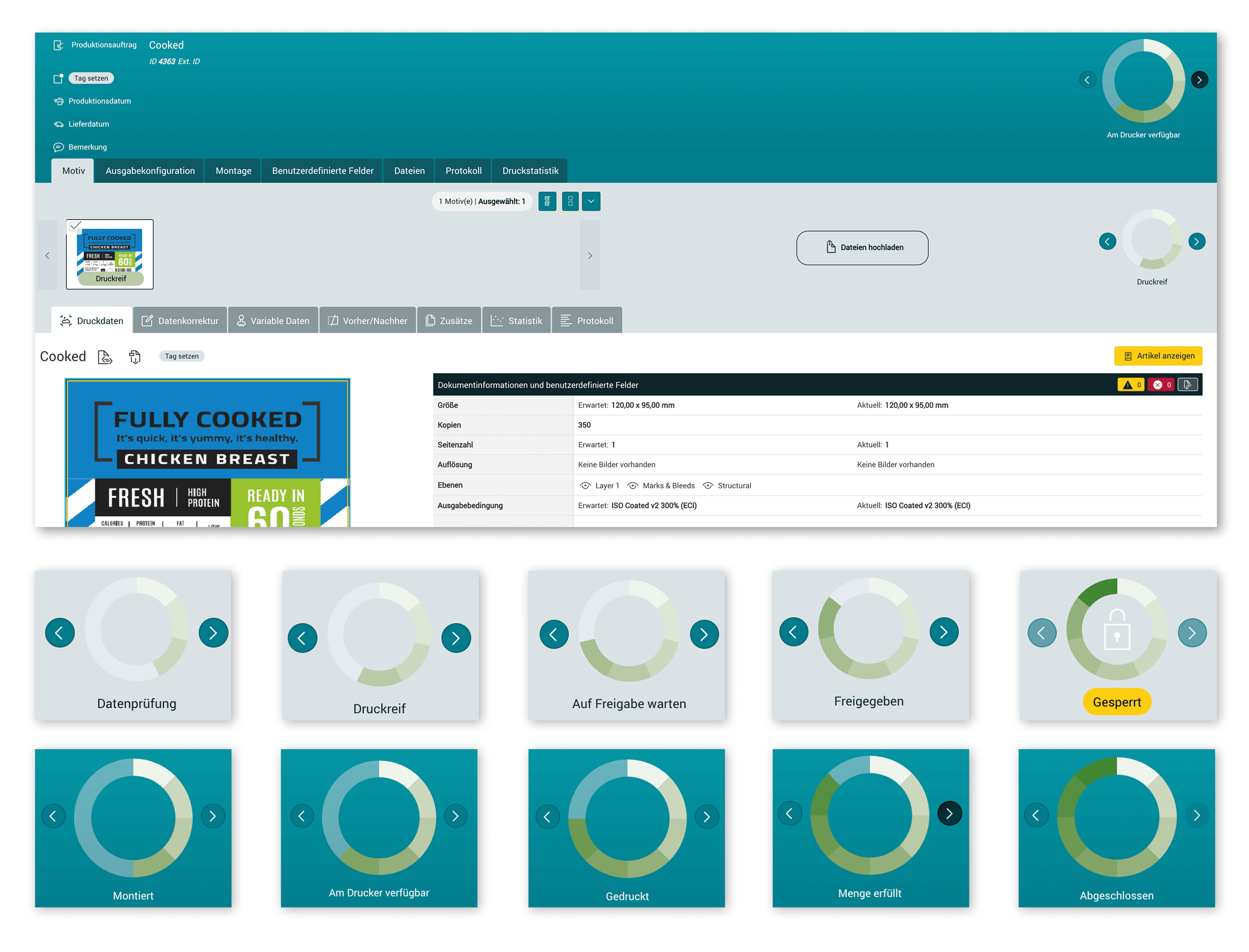
In allen Druckdaten- bzw. Auftragsliste kann der Benutzer für bestimmte Informationen einen Filter setzen. Es kann ein Filter für den Motiv- bzw. Auftragsstatus gesetzt werden. So kann auf einem Blick erkannt werden in welchem Produktionszustand sich Jobs oder Druckdaten befinden.
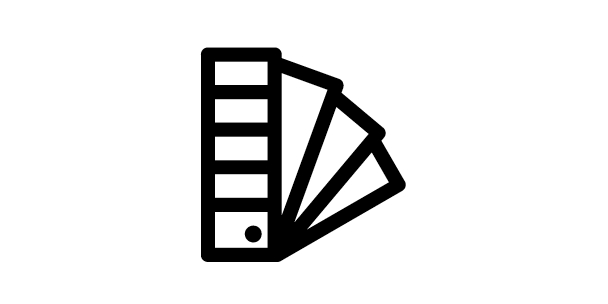
SCHMUCKFARBANPASSUNG
Farbbibliotheken oder kundenspezifische Farbedefinitionen können hinterlegt werden, um diese bei der nächsten Produktion zu verwenden.
SCHMUCKFARBANPASSUNG
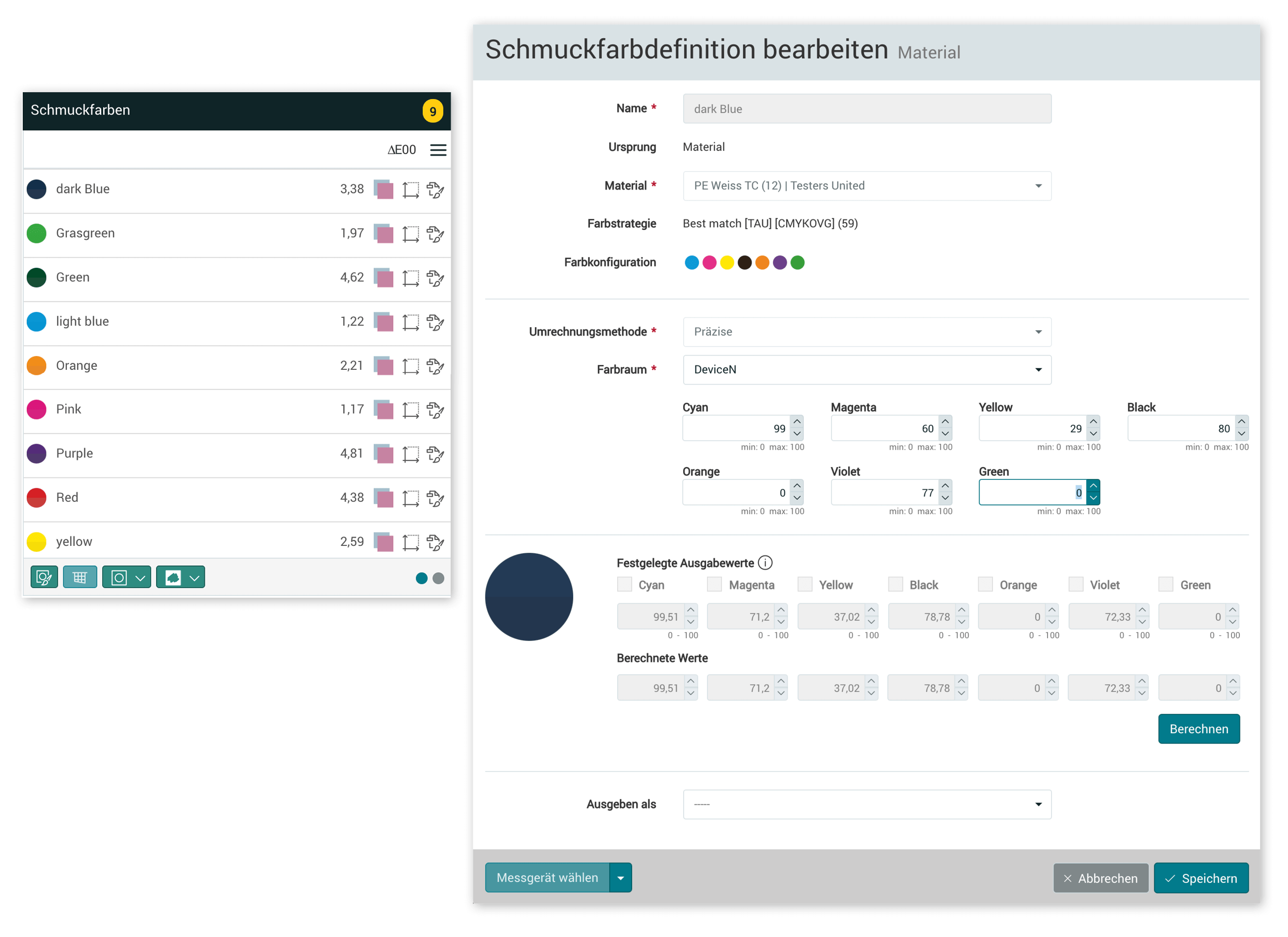
Im Workflow Prepress können gängige Farbbibliotheken hochladen werden. Ist diese im System gespeichert wird automatisch immer auf die hinterlegten Werte zugegriffen. Kundenfarben können ebenfalls mit definierten Farbwerten in nur wenigen Schritten abgespeichert werden. Wird eine Datei mit einem hinterlegten Farbnamen hochgeladen, greift das System automatisch auf die gespeicherten Werte zu.
